Page 1

Indbygget multiprotokol Ethernet-multifunktionsprintserver og
trådløs (IEEE 802.11b/g) Ethernet-multifunktionsprintserver
NETVÆRKSBRUGSANVISNING
Læs denne brugsanvisning omhyggeligt før du installerer
maskine på dit netværk. Du kan til enhver tid udskrive eller læse
denne vejledning fra cd-rom'en med dokumentationen. Opbevar
cd-rom'en med dokumentationen på et sted, hvor du let kan finde
den igen.
Brother Solutions Center (
hvor du kan finde alle de ressourcer, du måtte have brug for til din
printer. Download de seneste drivere og hjælpeprogrammer til din
maskine, læs de ofte stillede spørgsmål og tip til problemløsning,
eller få mere at vide om særlige udskrivningsløsninger.
http://solutions.brother.com/) er stedet,
Version 0
DAN
Page 2

Definitioner af advarsler, forholdsregler og bemærkninger
Vi bruger følgende ikon gennem hele brugsanvisningen:
Bemærkninger fortæller dig, hvordan du skal reagere i en given situation, eller
giver tip om, hvordan funktionen fungerer med andre indstillinger.
Kompilerings- og publikationsbekendtgørelse
Denne brugsanvisning er kompileret og udgivet under tilsyn af Brother Industries, Ltd. Den indeholder de
nyeste produktbeskrivelser og specifikationer.
Indholdet af denne brugsanvisning og produktets specifikationer kan ændres uden varsel.
Brother forbeholder sig ret til uden varsel at foretage ændringer af specifikationerne og materialet heri og kan
ikke holdes ansvarlig for eventuelle skader (herunder følgeskader), der er forårsaget af tillid til de
præsenterede materialer, herunder (men ikke begrænset til) typografiske fejl og andre fejl i publikationen.
©2010 Brother Industries, Ltd.
VIGTIG BEMÆRKNING
Dette produkt er kun godkendt til brug i det land, hvor det er købt. Produktet må ikke bruges i andre lande
end dér, hvor det blev købt, da det muligvis ikke overholder reglerne for el og trådløs kommunikation i
andre lande.
Windows
Edition og Windows
Windows Server
Edition, Windows Server
Windows Server
®
XP i dette dokument omfatter Windows® XP Professional, Windows® XP Professional x64
®
XP Home Edition.
®
2003 i dette dokument omfatter Windows Server® 2003, Windows Server® 2003 x64
®
2003 R2 og Windows Server® 2003 R2 x64 Edition.
®
2008 i dette dokument omfatter Windows Server® 2008 og Windows Server® 2008 R2.
i
Page 3

Brother-numre
VIGTIGT!
Hvis du ønsker teknisk support og driftssupport skal du ringe til det land, hvor du købte maskinen. Opkaldet
skal foretages fra det pågældende land.
Kundeservice
I USA 1-877-BROTHER (1-877-276-8437)
1-901-379-1215 (FAX)
I Canada 1-877-BROTHER
514-685-4898 (FAX)
I Europa Besøg http://www.brother.com for at finde kontaktinformation om dit lokale
Brother-kontor.
Servicecentre (USA)
Ring på 1-877-BROTHER (1-877-276-8437) for at få oplysning om nærmeste autoriserede Brotherservicecenter.
Servicecentre (Canada)
Ring på 1-877-BROTHER for at få oplysning om nærmeste autoriserede Brother-servicecenter.
Hvis du har kommentarer eller forslag, er du velkommen til at skrive til os:
I USA Customer Support
Brother International Corporation
100 Somerset Corporate Boulevard
Bridgewater NJ 08807-0911
I Canada Brother International Corporation (Canada), Ltd.
Marketing Dept.
1, rue Hôtel de Ville
Dollard-des-Ormeaux, PQ, Canada H9B 3H6
I Europa European Product & Service Support
1 Tame Street
Audenshaw
Manchester, M34 5JE, Storbritannien
Internetadresser
Brothers globale webside: http://www.brother.com
Ofte stillede spørgsmål (FAQ), produktsupport, driveropdateringer og hjælpeprogrammer findes på følgende
adresse:
http://solutions.brother.com/
ii
Page 4

Bestilling af tilbehør og forbrugsmaterialer
I USA: 1-877-552-MALL (1-877-552-6255)
1-800-947-1445 (fax)
http://www.brothermall.com
I Canada: 1-877-BROTHER
http://www.brother.ca
iii
Page 5

Indholdsfortegnelse
1 Indledning 1
Oversigt ................................................................................................................................................... 1
Netværksfunktioner .................................................................................................................................. 2
Netværksudskrivning ......................................................................................................................... 2
Netværksscanning ............................................................................................................................. 2
Netværks-PC-FAX (ikke tilgængelig for DCP-modeller) .................................................................... 2
PhotoCapture Center™ til netværk ................................................................................................... 2
Hjælpeprogrammer ............................................................................................................................ 3
Netværksforbindelsestyper ...................................................................................................................... 4
Eksempel på en kabelbaseret netværksforbindelse .......................................................................... 4
Eksempler på trådløs netværksforbindelse ....................................................................................... 6
Protokoller ................................................................................................................................................ 7
TCP/IP-protokoller og -funktioner ...................................................................................................... 7
Andre protokoller ............................................................................................................................... 8
2 Konfiguration af maskinen til et netværk med Ethernet-kabelforbindelse (kun
DCP-J715W og MFC-J615W) 9
Oversigt ................................................................................................................................................... 9
IP-adresser, undernetmasker og gateways ........................................................................................... 10
IP-adresse ....................................................................................................................................... 10
Undernetmaske ............................................................................................................................... 11
Gateway (og router) ......................................................................................................................... 11
Trinvist diagram ..................................................................................................................................... 12
Indstilling af IP-adresse og undernetmaske ........................................................................................... 13
Brug af BRAdmin Light-hjælpeprogrammet til at konfigurere din maskine som en
netværksprinter ............................................................................................................................ 13
Konfiguration af maskinen til brug i et netværk vha. betjeningspanelet .......................................... 15
Konfiguration af maskinen til brug i et netværk vha. andre metoder ............................................... 15
Ændring af printserverindstillingerne ..................................................................................................... 16
Brug af BRAdmin Light-hjælpeprogrammet til ændring af printserverindstillingerne ....................... 16
Ændring af de trådløse indstillinger ved hjælp af BRAdmin Professional 3-hjælpeprogrammet
(Windows
Brug af Fjernindstilling til at ændre printserverindstillingerne (kun MFC-J615W) (Kan ikke bruges
i Windows Server
Brug af betjeningspanelet til ændring af printserverindstillingerne .................................................. 18
®
) ................................................................................................................................. 16
®
2003/2008) ................................................................................................... 18
3 Konfiguration af maskinen til et trådløst netværk 19
Oversigt ................................................................................................................................................. 19
Termer og koncepter inden for trådløst netværk ................................................................................... 20
SSID (Service Set Identifier) og kanaler .......................................................................................... 20
Godkendelse og kryptering .............................................................................................................. 20
Trinvist diagram for konfiguration af trådløst netværk .......................................................................... 22
Til infrastrukturtilstand ..................................................................................................................... 22
Til ad hoc-tilstand ............................................................................................................................ 23
iv
Page 6

Kontrol af netværk ................................................................................................................................. 24
Forbundet til en computer gennem et access point i netværket (infrastrukturtilstand) .................... 24
Forbundet til en computer, der kan bruges i et trådløst netværk, uden et access point i netværket
(Ad hoc-tilstand) .......................................................................................................................... 24
Kontrol af opsætningsmetoden for dit trådløse netværk ........................................................................ 25
Konfiguration vha. maskinens kontrolpanels opsætningsguide til konfiguration af din trådløse
netværksmaskine ........................................................................................................................ 25
Konfiguration vha. kontrolpanelets WPS/AOSS™-menu (kun infrastrukturtilstand) ........................ 25
Konfiguration vha. PIN-metoden i Wi-Fi Protected Setup (kun infrastrukturtilstand) ....................... 26
Konfiguration vha. Brother-installationsprogrammet på installations-cd-rom'en til konfiguration
af din trådløse netværksmaskine ................................................................................................. 27
Konfiguration af maskinen til et trådløst netværk ................................................................................... 28
Brug af Installationsguiden fra kontrolpanelet ................................................................................. 28
Brug af WPS eller AOSS™ fra kontrolpanelets menu til at konfigurere maskinen til et trådløst
netværk ........................................................................................................................................ 32
Brug af PIN-metoden i Wi-Fi Protected Setup ................................................................................. 35
Konfiguration af maskinen til et trådløst netværk ved hjælp af Brothers automatiske
installationsprogram på installations-cd-rom'en .......................................................................... 37
4 Trådløs konfiguration ved hjælp af Brother-installationsprogrammet 38
Konfiguration i infrastrukturtilstand ........................................................................................................ 38
Før konfiguration af de trådløse indstillinger ................................................................................... 38
Konfigurer de trådløse indstillinger .................................................................................................. 39
Konfiguration ved brug af WPS eller AOSS™ fra kontrolpanelets menu (automatisk trådløs
metode) ............................................................................................................................................... 48
Før konfiguration af de trådløse indstillinger ................................................................................... 48
Konfigurer de trådløse indstillinger .................................................................................................. 48
Konfiguration i Ad hoc-tilstand ............................................................................................................... 54
Før konfiguration af de trådløse indstillinger ................................................................................... 54
Konfigurer de trådløse indstillinger .................................................................................................. 54
5 Opsætning vha. kontrolpanelet 65
Netværksmenu ...................................................................................................................................... 65
TCP/IP ............................................................................................................................................. 65
Konfigurationsguide ......................................................................................................................... 72
WPS/AOSS™ .................................................................................................................................. 72
WPS med pinkode ........................................................................................................................... 72
WLAN Status ................................................................................................................................... 73
Ethernet (Kun på DCP-J715W og MFC-J615W) ............................................................................. 75
MAC-adresse ................................................................................................................................... 75
Netværks I/F (kun DCP-J715W og MFC-J615W) ............................................................................ 76
Aktivering af WLAN (På DCP-J315W, DCP-J515W, MFC-J265W og MFC-J415W) ...................... 76
Nulstilling af netværksindstillingerne til fabriksindstilling ........................................................................ 77
Udskrivning af netværkskonfigurationslisten ......................................................................................... 78
Udskrivning af WLAN-rapporten ............................................................................................................ 79
6
Driverdistributionsguide (kun Windows
Oversigt ................................................................................................................................................. 80
®
) 80
v
Page 7

Tilslutningsmetoder ................................................................................................................................ 80
Peer to Peer .................................................................................................................................... 80
Netværksdeling ................................................................................................................................ 81
Sådan installeres Driverdistributionsguiden ........................................................................................... 82
Brug af Driverdistributionsguiden ........................................................................................................... 83
7
Netværksudskrivning fra Windows
®
grundlæggende TCP/IP-Peer to Peer-
udskrivning 86
Oversigt ................................................................................................................................................. 86
Konfiguration af TCP/IP-standardport .................................................................................................... 87
Printerdriver endnu ikke installeret .................................................................................................. 87
Printerdriver er installeret ................................................................................................................ 88
Andre informationskilder ........................................................................................................................ 88
8 Netværksudskrivning fra en Macintosh 89
Oversigt ................................................................................................................................................. 89
Sådan vælges printserveren (TCP/IP) ............................................................................................. 89
Ændring af printserverindstillinger ......................................................................................................... 91
Ændring af konfigurationen ved hjælp af Fjernindstilling (kun MFC-J615W) .................................. 91
Ændring af printserverens indstillinger vha. BRAdmin Light-hjælpeprogrammet ............................ 91
Andre informationskilder ........................................................................................................................ 91
9 Fejlfinding 92
Oversigt ................................................................................................................................................. 92
A Appendiks A 100
Brug af tjenester .................................................................................................................................. 100
Andre måder at angive IP-adressen på (for meget øvede brugere og administratorer) ...................... 101
Konfiguration af IP-adresse ved hjælp af DHCP ........................................................................... 101
Konfiguration af IP-adresse ved hjælp af RARP ........................................................................... 101
Konfiguration af IP-adresse ved hjælp af BOOTP ......................................................................... 102
Konfiguration af IP-adresse ved hjælp af APIPA ........................................................................... 102
Konfiguration af IP-adresse ved hjælp af ARP .............................................................................. 103
Installation ved brug af en netværksudskriftskø eller deling (kun printerdriver) ................................... 104
Installation ved brug af webtjenester (Windows Vista
®
og Windows® 7) ............................................ 105
B Appendiks B 106
Specifikationer for printserver .............................................................................................................. 106
Kabelforbundet netværk (kun DCP-J715W og MFC-J615W) ........................................................ 106
Trådløst netværk ........................................................................................................................... 107
Funktionstabel og fabriksindstillinger ................................................................................................... 109
Indtastning af tekst ............................................................................................................................... 112
Til MFC-modeller ........................................................................................................................... 112
DCP-modeller ................................................................................................................................ 113
C Indeks 114
vi
Page 8

1
Indledning
Oversigt
Brother-maskinen kan deles af brugere på et 10/100 MB kabelbaseret eller IEEE 802.11b/802.11g trådløst
Ethernet-netværk ved hjælp af den interne netværksprintserver. Printserveren understøtter forskellige
funktioner og forbindelsesmetoder afhængigt af det operativsystem, du bruger, på et netværk, der
understøtter TCP/IP. Funktionerne omfatter udskrivning, scanning, afsendelse og modtagelse af fax vha.
pc'en, PhotoCapture Center™, fjernindstilling og statusovervågning. I nedenstående skema kan du se, hvilke
netværksfunktioner og forbindelser der understøttes af de forskellige operativsystemer.
Operativsystemer
10/100BASE-TX kabelbaseret
Ethernet (TCP/IP)
IEEE 802.11b/g trådløst
Ethernet (TCP/IP)
Udskrivning
BRAdmin Light
BRAdmin Professional 3
Web BRAdmin
Scanning
PC-FAX-afsendelse
PC Fax-modtagelse
Fjernindstilling
Statusmonitor
Driverdistributionsguiden
1
Findes ikke på DCP-J315W, DCP-J515W, MFC-J265W og MFC-J415W.
2
BRAdmin Professional 3 og Web BRAdmin kan hentes på adressen http://solutions.brother.com/
3
Ikke tilgængelig for DCP-modeller.
4
Findes ikke på DCP-modeller, MFC-J265W og MFC-J415W.
5
Kun sort/hvid.
1
2
2
3 5
4 5
4
Windows® 2000
®
Windows
Windows Vista
Windows® 7
XP
r r r
r r r
r r r
r r r
r r
r r
r r
r r
r
r r
r r
r r
Windows Server®
2003/2008
®
Mac OS X
10.4.11 – 10.5.x – 10.6.x
1
Hvis du vil bruge Brother-maskinen via et netværk, skal du konfigurere printserveren og opsætte de
computere, du vil bruge.
1
Page 9

Indledning
Netværksfunktioner
Brother-maskinen har følgende grundlæggende netværksfunktioner.
Netværksudskrivning
Printserveren yder udskrivningstjenester på systemer med Windows® 2000/XP, Windows Vista®,
Windows
TCP/IP.
®
7 eller Windows Server® 2003/2008 og Macintosh (Mac OS X 10.4.11 - 10.6.x), der understøtter
Netværksscanning
Du kan scanne dokumenter via netværket til din computer. (Se Netværksscanning i
Softwarebrugsanvisningen).
Mac OS X 10.6.x brugere kan også scanne dokumenter vha. ICA-scannerdriveren. (Læs mere under
Scanning af et dokument vha. ICA-driveren (Mac OS X 10.6.x) i brugsanvisningen til softwaren).
Netværks-PC-FAX (ikke tilgængelig for DCP-modeller)
Du kan sende en pc-fil direkte som en PC-FAX via netværket. (Se Brother PC-FAX-software til Windows® og
Afsendelse af en fax for Macintosh i Softwarebrugsanvisningen for at få en fuldstændig beskrivelse).
Windows
Softwarebrugsanvisningen).
1
Pc-fax-modtagelse understøttes ikke af MFC-J265W og MFC-J415W.
®
-brugere kan også benytte pc-fax-modtagelse 1. (Læs mere under pc-fax-modtagelse i
1
PhotoCapture Center™ til netværk
Du kan se, hente og lagre data fra en USB-hukommelsesenhed eller et mediekort, der er sat i Brothermaskinen. Softwaren installeres automatisk, når du vælger netværksforbindelse under softwareinstallationen.
Windows
Softwarebrugsanvisningen for at få yderligere oplysninger. Macintosh: Start en webbrowser, hvorfra der er
adgang til FTP, og indtast FTP://xxx.xxx.xxx.xxx (hvor xxx.xxx.xxx.xxx er IP-adressen for din
Brothermaskine). Se Fjernindstilling og PhotoCapture Center i Softwarebrugsanvisningen.
®
: Vælg fanen PHOTOCAPTURE under ControlCenter3. Se ControlCenter3 i
2
Page 10
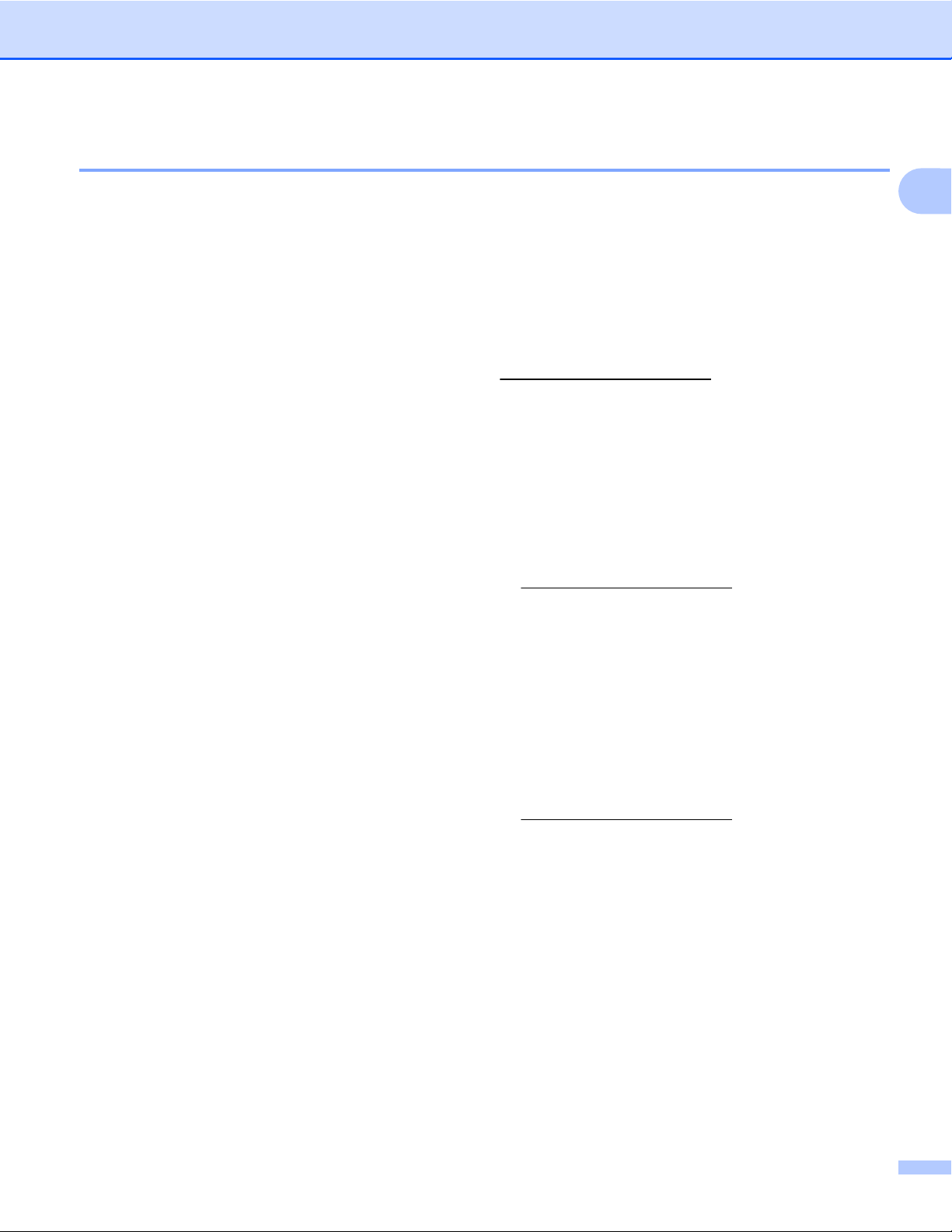
Indledning
Hjælpeprogrammer
BRAdmin Light
BRAdmin Light er et hjælpeprogram til den indledende installation af netværkstilsluttede Brother-enheder.
Dette hjælpeprogram kan søge efter Brother-produkter på dit netværk, vise status og konfigurere
grundlæggende netværksindstillinger som f.eks. IP-adressen. Hjælpeprogrammet BRAdmin Light fås til
computere med Windows
®
2000/XP, Windows Vista®, Windows® 7 og Windows Server® 2003/2008 og Mac
OS X 10.4.11-10.6.x. Hvis du bruger Macintosh, installeres BRAdmin Light automatisk, når printerdriveren
installeres. Hvis du allerede har installeret printerdriveren, behøver du ikke installere den igen.
Du kan få yderligere oplysninger om BRAdmin Light på
BRAdmin Professional 3 (Windows
®
)
http://solutions.brother.com/
BRAdmin Professional 3 er et hjælpeprogram til mere avanceret styring af netværkstilsluttede Brotherenheder. Dette hjælpeprogram kan også søge efter Brother-produkter på dit netværk og vise enhedens status
fra et letlæseligt Explorer-lignende vindue, der ændrer farve til identifikation af hver enheds status. Du kan
konfigurere indstillinger for netværk og enheder samt mulighed for opdatering af enhedens firmware fra en
Windows
®
-computer på dit LAN. BRAdmin Professional 3 kan også logge andre Brother-enheders aktivitet
på dit netværk og eksportere logdata i et HTML-, CSV-, TXT- eller SQL-format.
Du kan få yderligere oplysninger og hente programmet på
®
Web BRAdmin (Windows
)
http://solutions.brother.com/
1
Web BRAdmin er et hjælpeprogram til styring af netværkstilsluttede Brother-enheder på dit LAN og WAN.
Dette hjælpeprogram kan søge efter Brother-produkter på dit netværk, vise dets status og konfigurere
netværksindstillinger. I modsætning til BRAdmin Professional 3, som kun er beregnet til Windows
®
, er Web
BRAdmin et serverbaseret hjælpeprogram, som kan anvendes fra en klientcomputer med en webbrowser,
som understøtter JRE (Java Runtime Environment). Ved at installere Web BRAdmin-server
hjælpeprogrammet på en pc med IIS
1
kan der fås adgang til Web BRAdmin-serveren, som derefter
kommunikerer med selve enheden.
Du kan få yderligere oplysninger og hente programmet på
1
Internet Information Server 4.0 eller Internet Information Service 5.0/5.1/6.0/7.0/7.5
http://solutions.brother.com/
Fjernindstilling (kun MFC-J615W)
Med fjernkonfigurationssoftwaren kan du konfigurere netværksindstillinger fra en computer med Windows
eller Macintosh (Mac OS X 10.4.11-10.6.x). (Se Fjernindstilling i Softwarebrugsanvisningen).
®
3
Page 11

Indledning
Netværksforbindelsestyper
Eksempel på en kabelbaseret netværksforbindelse
Peer to Peer-udskrivning med TCP/IP
I et Peer to Peer-netværk sender de enkelte computere data direkte til og modtager data direkte fra enheden.
Der er ingen central server, som kontrollerer filadgang eller printerdeling.
Windows
TCP/IP TCP/IP
®
1
Windows
®
1 Switch eller router
2 Netværksprinter (din maskine)
Windows
®
2
1
I et mindre netværk med 2-3 computere anbefaler vi Peer to Peer-udskrivning, fordi det er nemmere at
konfigurere end netværksdelt udskrivning. (Se Netværksdelt udskrivning på side 5).
Alle computerne skal benytte TCP/IP-protokollen.
Brother-maskinen skal have en korrekt IP-adresse konfigureret.
Hvis du bruger en router skal gatewayadressen konfigureres både på computerne og Brother-maskinen.
4
Page 12
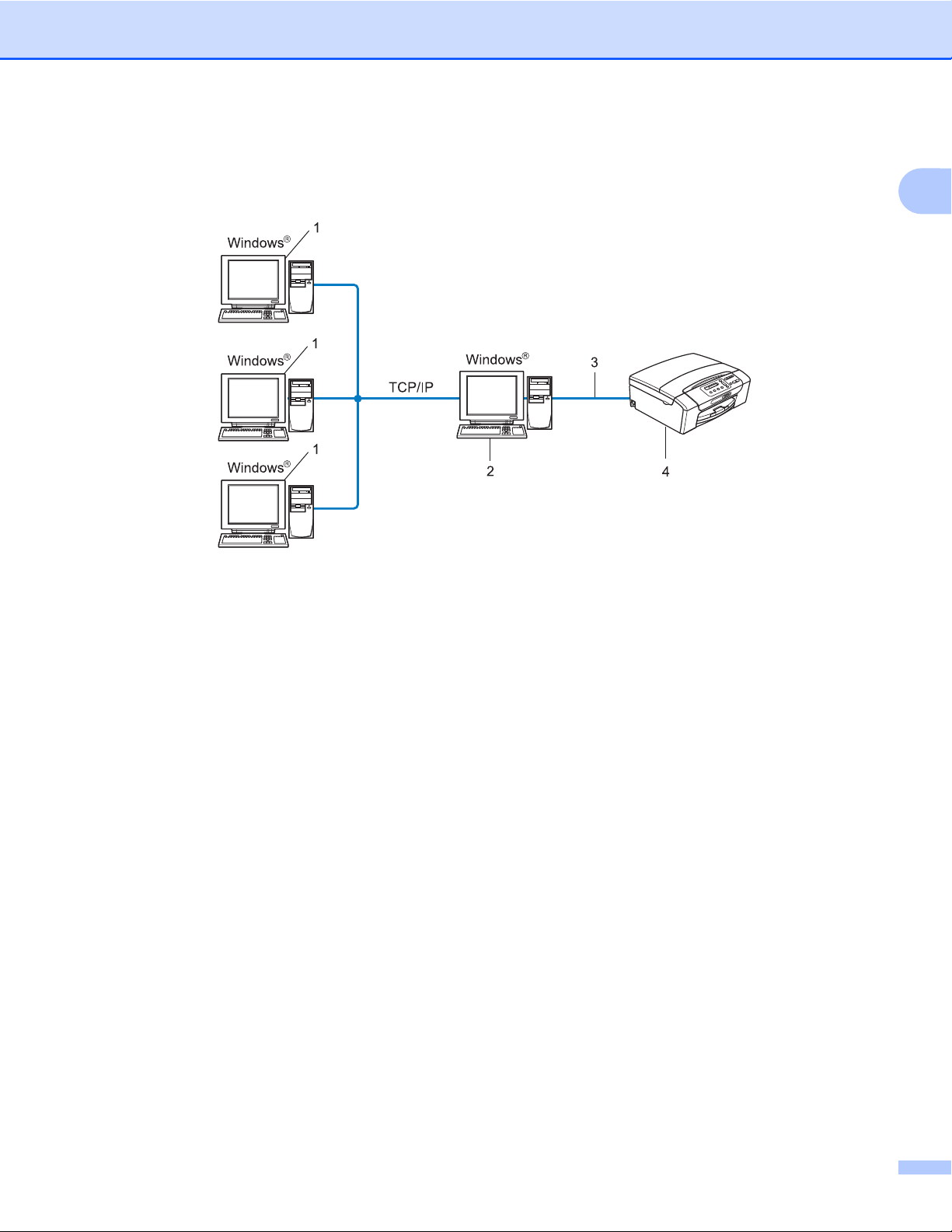
Indledning
Netværksdelt udskrivning
Ved netværksdeling sender de enkelte computere data via en centralt styret computer. Denne type computer
kaldes ofte en "server" eller en "printserver". Den har til opgave at styre udskrivningen af alle udskriftsjob.
1 Klientcomputer
2 "Server" eller "printserver"
3 TCP/IP eller USB (hvor tilgængelig)
1
4 Netværksprinter (din maskine)
I et større netværk anbefaler vi udskrivning via netværksdeling.
"Serveren" eller "Printserveren" skal bruge TCP/IP-udskriftsprotokollen.
Brother-maskinen skal bruge en egnet IP-adressekonfiguration, medmindre maskinen er forbundet via
USB-interfacet på serveren.
5
Page 13

Indledning
Eksempler på trådløs netværksforbindelse
Forbundet til en computer gennem et access point i netværket (infrastrukturtilstand)
Denne type netværk har et centralt access point i netværkets hjerte. Access pointet kan også fungere som
en bro eller en gateway til et kabelbaseret netværk. Når den trådløse Brother-maskine (din maskine) er del
af dette netværk, modtager den alle udskriftsjob via et access point.
1
4
2
3
1 Access point
2 Trådløs netværksprinter (din maskine)
1
3 Computer, der kan bruges i et trådløst netværk, som kommunikerer med access pointet
4 Kabelforbundet computer, der ikke kan bruges i et trådløst netværk, forbundet til et access point
med Ethernet-kablet
Forbundet til en computer, der kan bruges i et trådløst netværk, uden et access point i
netværket (Ad hoc-tilstand)
Denne type netværk har ikke et centralt access point. Hver trådløs klient kommunikerer direkte med hinanden.
Når den trådløse Brother-maskine (din maskine) er en del af dette netværk, modtager den alle udskriftsjob
direkte fra den computer, der sender udskriftsdataene.
2
2
1
1 Trådløs netværksprinter (din maskine)
2 Computer, der kan bruges i et trådløst netværk
6
Page 14

Indledning
Protokoller
TCP/IP-protokoller og -funktioner
Protokoller er de standardiserede regelsæt for overførsel af data i et netværk. Protokollerne giver brugerne
mulighed for at få adgang til netværkstilsluttede ressourcer.
Den printserver, der anvendes i dette Brother-produkt, understøtter TCP/IP-protokollerne (Transmission
Control Protocol/Internet Protocol).
TCP/IP er det mest populære sæt protokoller, der bruges til kommunikation såsom internettet og e-mail.
®
Denne protokol kan bruges i næsten alle operativsystemer såsom Windows
og Linux
®
. Følgende TCP/IP-protokoller er tilgængelige på dette Brother-produkt.
DHCP/BOOTP/RARP
DHCP/BOOTP/RARP-protokollerne gør det nemt at konfigurere IP-adressen automatisk.
Bemærk!
Kontakt din netværksadministrator, hvis du vil bruge DHCP/BOOTP/RARP-protokollerne.
, Windows Server®, Mac OS X
1
APIPA
Hvis du ikke tildeler en IP-adresse manuelt (via computerens betjeningspanel eller BRAdmin-softwaren) eller
automatisk (via en DHCP-/BOOTP-/RARP-server), tildeler APIPA-protokollen (Automatic Private IP
Addressing) automatisk en IP-adresse fra området 169.254.1.0 til 169.254.254.255.
ARP
Address Resolution-protokollen udfører dataoverførsel af en IP-adresse til MAC-adresse i et TCP/IP-netværk.
DNS-klient
Brother-printserveren understøtter DNS-klientfunktionen (Domain Name System). Denne funktion gør det
muligt for printserveren at kommunikere med andre enheder vha. sit DNS-navn.
NetBIOS-navnefortolkning
Grundlæggende netværks-indlæsning/udlæsning af navnefortolkning gør, at du automatisk kan finde den
anden enheds IP-adresse ved at bruge dens NetBIOS-navn i løbet af netværksforbindelsen.
WINS
Windows Internet Name Service er en tjeneste, der leverer oplysninger til NetBIOS-navnefortolkningen ved
at konsolidere en IP-adresse og et NetBIOS-navn, som findes i det lokale netværk.
LPR/LPD
Almindeligt anvendte udskriftprotokoller i et TCP/IP-netværk.
7
Page 15

Indledning
Custom Raw Port (Port 9100 er standard)
En anden almindeligt anvendt udskriftsprotokol i et TCP/IP-netværk.
mDNS
mDNS betyder, at Brother-printserveren automatisk kan konfigurere sig selv til at arbejde i et Mac OS Xsystem, der er konfigureret med funktionerne til enkel netværkskonfiguration. (Mac OS X 10.4.11-10.6.x)
SNMP
SNMP, Simple Network Management Protocol (enkel netværksstyringsprotokol), bruges til styring af
netværksenheder, herunder computere, routere og netværksforberedte Brother-maskiner.
LLMNR
LLMNR-protokollen-(Link Local Multicast Name Resolution) fortolker navnene på nærliggende computere,
hvis netværket ikke har en DNS-server (Domain Name System). LLMNR-svarfunktionen fungerer, når der
®
benyttes en computer, der har LLMNR-sendefunktionen som f.eks. Windows Vista
eller Windows® 7.
Web-tjenester
Med webtjenesteprotokollen kan brugere af Windows Vista® og Windows® 7 installere Brother-printerdriveren
ved at højreklikke på maskinens ikon i mappen Netværk. (Se Installation ved brug af webtjenester
®
(Windows Vista
aktuelle status for maskinen fra din computer.
og Windows® 7) på side 105). Web-tjenester giver dig også mulighed for at kontrollere den
1
Andre protokoller
LLTD
LLTD-protokollen (Link Layer Topology Discovery) gør det nemt at finde Brother-maskinen på Kort over
netværk i Windows Vista
Standardindstillingen for denne protokol er Fra.
Du kan aktivere LLTD ved hjælp af BRAdmin Professional 3-hjælpeprogrammet. Du kan hente BRAdmin
Professional 3 fra downloadsiden til din model på
®
eller Windows® 7. Brother-maskinen vises med sit eget ikon og nodenavnet.
http://solutions.brother.com/
8
Page 16

Konfiguration af maskinen til et netværk
2
med Ethernet-kabelforbindelse
(kun DCP-J715W og MFC-J615W)
Oversigt
Før du kan bruge Brother-maskinen i et netværk, skal du installere Brother-softwaren og konfigurere de
korrekte TCP/IP-netværksindstillinger på selve maskinen. I dette kapitel beskrives de grundlæggende trin,
der er nødvendige for at kunne udskrive via netværket vha. TCP/IP-protokollen.
Vi anbefaler, at du bruger Brother-installationsprogrammet på cd-rom'en til installation af Brother-softwaren,
da dette vejleder dig gennem software- og netværksinstallationen. Følg instrukserne i den medfølgende Hurtig
installationsvejledning.
Bemærk!
Hvis du ikke vil eller kan bruge det automatiske installationsprogram eller Brothers softwareværktøjer, kan
du også ændre netværksindstillingerne ved hjælp af maskinens betjeningspanel. Du kan få flere
oplysninger ved at se Opsætning vha. kontrolpanelet på side 65.
2
9
Page 17

Konfiguration af maskinen til et netværk med Ethernet-kabelforbindelse (kun DCP-J715W og MFC-J615W)
IP-adresser, undernetmasker og gateways
Når du vil anvende maskinen i et TCP/IP-netværksmiljø, skal du konfigurere dens IP-adresse og
undernetmaske. Den IP-adresse, du tildeler printserveren, skal befinde sig på det samme logiske netværk
som dine værtscomputere. Hvis dette ikke er tilfældet, skal du konfigurere undernetmasken og
gatewayadressen korrekt.
IP-adresse
En IP-adresse er en række numre, der identificerer hver enkelt enhed, som er tilsluttet et netværk. En IPadresse består af fire tal adskilt af punktummer. Hvert tal ligger mellem 0 og 255.
Eksempel: I et lille netværk skal du normalt ændre det sidste tal.
2
• 192.168.1.
• 192.168.1.
• 192.168.1.
1
2
3
Sådan tildeles printserveren en IP-adresse:
®
Hvis du har en DHCP/BOOTP/RARP-server på netværket (typisk et UNIX
®
eller Windows Vista
-, Windows® 7- eller Windows Server® 2003/2008-netværk), henter printserveren
/Linux®-, Windows® 2000/XP-
automatisk sin IP-adresse fra denne server.
Bemærk!
I mindre netværk er DHCP-serveren muligvis routeren.
Du kan få yderligere oplysninger om DHCP, BOOTP og RARP ved at se Konfiguration af IP-adresse ved
hjælp af DHCP på side 101, Konfiguration af IP-adresse ved hjælp af BOOTP på side 102 og Konfiguration
af IP-adresse ved hjælp af RARP på side 101.
Hvis du ikke har en DHCP/BOOTP/RARP-server, tildeler APIPA-protokollen (Automatic Private IP
Addressing) automatisk en IP-adresse fra området 169.254.1.0 til 169.254.254.255. Du kan få flere
oplysninger om APIPA ved at se Konfiguration af IP-adresse ved hjælp af APIPA på side 102.
10
Page 18

Konfiguration af maskinen til et netværk med Ethernet-kabelforbindelse (kun DCP-J715W og MFC-J615W)
Undernetmaske
Undernetmasker begrænser netværkskommunikationen.
Eksempel: Computer1 kan tale til Computer2
• Computer1
IP-adresse: 192.168.1.2
Undernetmaske: 255.255.255.0
• Computer2
IP-adresse: 192.168.1.3
Undernetmaske: 255.255.255.0
Bemærk!
0 angiver, at der ikke er nogen begrænsning for kommunikationen ved denne del af adressen.
I ovenstående eksempel kan der kommunikeres med alle enheder, der har en IP-adresse, der begynder med
192.168.1.X.
2
Gateway (og router)
En gateway er et netværkspunkt, der fungerer som en indgang til andre netværk og sender data, som
overføres via netværket til en præcis destination. Routeren ved, hvortil den skal sende data, der ankommer
til gatewayen. Hvis destinationen er på et eksternt netværk, overfører routeren data til det eksterne netværk.
Hvis dit netværk kommunikerer med andre netværk, skal du muligvis konfigurere gatewayens IP-adresse.
Hvis du ikke kender gatewayens IP-adresse, skal du spørge din netværksadministrator.
11
Page 19

Konfiguration af maskinen til et netværk med Ethernet-kabelforbindelse (kun DCP-J715W og MFC-J615W)
Trinvist diagram
a Konfigurer TCP/IP-indstillingerne.
Konfigurer IP-adressen
Konfigurer undernetmasken
Konfigurer gateway'en
b Skift printserverindstillinger.
Brug af BRAdmin Light-hjælpeprogrammet
Brug af BRAdmin
Professional 3-hjælpeprogrammet
Brug af betjeningspanelet
Brug af Fjernindstilling
Brug af andre metoder
i
i
i
i
i
i
i
i
Se side 13
Se side 13
Se side 13
Se side 16
Se side 16
Se side 65
Se side 18
Se side 101
2
12
Page 20

Konfiguration af maskinen til et netværk med Ethernet-kabelforbindelse (kun DCP-J715W og MFC-J615W)
Indstilling af IP-adresse og undernetmaske
Brug af BRAdmin Light-hjælpeprogrammet til at konfigurere din maskine som en netværksprinter
BRAdmin Light
Hjælpeprogrammet BRAdmin Light er beregnet til at foretage den indledende installation af
netværkstilsluttede enheder. Det kan også søge efter Brother-produkter i et TCP/IP-miljø, vise status og
konfigurere grundlæggende netværksindstillinger som f.eks. IP-adressen. Hjælpeprogrammet BRAdmin
Light fås til computere med Windows
og Mac OS X 10.4.11-10.6.x.
Konfiguration af maskinen ved hjælp af BRAdmin Light
Bemærk!
• Brug den version af BRAdmin Light, der blev leveret på installations-cd-rom'en sammen med Brother-
produktet. Du kan hente den nyeste version af Brother BRAdmin Light på adressen
http://solutions.brother.com/
®
2000/XP, Windows Vista®, Windows® 7, Windows Server® 2003/2008
2
• Hvis du har brug for mere avanceret printerstyring, skal du bruge den seneste version af Brother BRAdmin
Professional 3, der kan hentes fra
af Windows
• Hvis du bruger Windows
®
-brugere.
®
Firewall eller en firewall-funktion i et anti-spyware- eller anti-virusprogram, skal
alt personligt firewall-software (undtagen Windows
http://solutions.brother.com/. Dette hjælpeprogram kan kun anvendes
®
Firewall), og alle anti-spyware- eller antivirusprogrammer deaktiveres, så længe konfigurationen er i gang. Når du er sikker på, at du kan udskrive, skal
du genstarte dem.
• Nodenavn: Nodenavnet vises i det aktuelle BRAdmin Light-vindue. Nodenavnet for maskinens printserver
er som standard "BRNxxxxxxxxxxxx". ("xxxxxxxxxxxx" er maskinens MAC-adresse/Ethernet-adresse).
• Der kræves ikke adgangskode som standard. Hvis du vil angive en adgangskode, skal du dobbeltklikke
på den enhed, du vil indstille en adgangskode til. Klik på fanen Kontrol, og klik derefter på
Skift adgangskode. Indtast den nye adgangskode.
a Start BRAdmin Light.
Windows
Klik på start/Alle programmer
1
Programmer for Windows® 2000-brugere
Mac OS X 10.4.11-10.6.x
Dobbeltklik på Macintosh HD (Startdisk)/Bibliotek/Printers/Brother/Utilities/BRAdmin Light.jar.
®
2000/XP, Windows Vista®, Windows® 7 og Windows Server® 2003/2008
1
/Brother/BRAdmin Light/BRAdmin Light.
b BRAdmin Light søger nu automatisk efter nye enheder.
13
Page 21

Konfiguration af maskinen til et netværk med Ethernet-kabelforbindelse (kun DCP-J715W og MFC-J615W)
c Dobbeltklik på den ukonfigurerede enhed.
Windows
®
2
Macintosh
Bemærk!
• Hvis printserveren er indstillet til fabriksindstillingerne (eller hvis du ikke bruger en DHCP/BOOTP/RARP-
server), vises enheden som Ikke konfigureret på BRAdmin Light-hjælpeprogrammets skærm.
• Du kan finde nodenavnet og MAC-adressen (Ethernet-adressen) fra maskinens kontrolpanel. Se
Nodenavn på side 68 og MAC-adresse på side 75.
14
Page 22

Konfiguration af maskinen til et netværk med Ethernet-kabelforbindelse (kun DCP-J715W og MFC-J615W)
d Vælg STATIC under Boot-metode. Indtast IP-adresse, Undernetsmaske og Gateway (hvis det er
nødvendigt) for printserveren.
Windows
®
2
Macintosh
e Klik på OK.
f Hvis IP-adressen er konfigureret korrekt, vises Brother-printserveren på listen over enheder.
Konfiguration af maskinen til brug i et netværk vha. betjeningspanelet
Du kan konfigurere din maskine til brug i et netværk vha. betjeningspanelets Netværk menu. (Se Opsætning
vha. kontrolpanelet på side 65).
Konfiguration af maskinen til brug i et netværk vha. andre metoder
Du kan konfigurere maskinen til brug i et netværk med andre metoder. (Se Andre måder at angive IP-adressen
på (for meget øvede brugere og administratorer) på side 101).
15
Page 23

Konfiguration af maskinen til et netværk med Ethernet-kabelforbindelse (kun DCP-J715W og MFC-J615W)
Ændring af printserverindstillingerne
Bemærk!
Brugere af trådløse netværk skal konfigurere de trådløse indstillinger for at kunne skifte
printserverindstillinger. (Se Konfiguration af maskinen til et trådløst netværk på side 19).
Brug af BRAdmin Light-hjælpeprogrammet til ændring af printserverindstillingerne
a Start BRAdmin Light.
®
Windows
Klik på start/Alle programmer
1
Programmer for Windows® 2000-brugere
Mac OS X 10.4.11-10.6.x
Dobbeltklik på Macintosh HD (Startdisk)/Bibliotek/Printers/Brother/Utilities/BRAdmin Light.jar.
2000/XP, Windows Vista®, Windows® 7 og Windows Server® 2003/2008
1
/Brother/BRAdmin Light/BRAdmin Light.
2
b Vælg den printserver,du ønsker at ændre indstillingerne for.
c Vælg Netværkskonfiguration fra Kontrol-menuen.
d Indtast en adgangskode, hvis du har indstillet en sådan.
e Du kan nu ændre printserverindstillingerne.
Bemærk!
Hvis du vil ændre mere avancerede indstillinger, skal du bruge BRAdmin Professional 3, der kan hentes
på adressen
Ændring af de trådløse indstillinger ved hjælp af BRAdmin Professional 3hjælpeprogrammet (Windows
Bemærk!
• Brug den seneste version af BRAdmin Professional 3, der kan hentes på adressen
http://solutions.brother.com/. Dette hjælpeprogram kan kun anvendes af Windows®-brugere.
• Hvis du bruger Windows
alt personligt firewall-software (undtagen Windows
programmer deaktiveres, så længe konfigurationen er i gang. Når du er sikker på, at du kan udskrive, skal
du konfigurere softwareindstillingerne i overensstemmelse med vejledningen igen.
http://solutions.brother.com/. Kun for Windows®.
®
)
®
Firewall eller en firewall-funktion i et anti-spyware- eller anti-virusprogram, skal
®
Firewall), og alle anti-spyware- eller antivirus-
• Nodenavn: Nodenavnet vises i det aktuelle BRAdmin Professional 3-vindue. Standardnodenavnet er
"BRNxxxxxxxxxxxx" eller "BRWxxxxxxxxxxxx". ("xxxxxxxxxxxx"er din MAC-adresse/Ethernet-adresse).
16
Page 24

Konfiguration af maskinen til et netværk med Ethernet-kabelforbindelse (kun DCP-J715W og MFC-J615W)
a Start BRAdmin Professional 3-hjælpeprogrammet (fra Windows
Windows
Brother Administrator Utilities/Brother BRAdmin Professional 3/BRAdmin Professional3.
1
Programmer for Windows® 2000-brugere
®
7 og Windows Server® 2003/2008) ved at klikke på start/Alle programmer 1/
®
2000/XP, Windows Vista®,
b Vælg den printserver/maskine, du vil konfigurere.
c Vælg Konfigurer enhed fra Kontrol-menuen.
d Indtast en adgangskode, hvis du har indstillet en sådan.
Bemærk!
Der kræves ikke adgangskode som standard. Hvis du vil angive en adgangskode, skal du dobbeltklikke
på den enhed, du vil indstille en adgangskode til. Klik på fanen Kontrol, og klik derefter på
Skift adgangskode. Indtast den nye adgangskode.
2
e Du kan nu ændre de trådløse indstillinger.
Bemærk!
• Hvis printserverens fabriksindstillinger er valgt og uden en DHCP-/BOOTP-/RARP-server, vises enheden
som en APIPA-enhed på BRAdmin Professional 3-skærmen.
• Du kan finde nodenavnet og MAC-adressen (Ethernet-adressen) fra maskinens kontrolpanel. Se
Nodenavn på side 68 og MAC-adresse på side 75.
17
Page 25

Konfiguration af maskinen til et netværk med Ethernet-kabelforbindelse (kun DCP-J715W og MFC-J615W)
Brug af Fjernindstilling til at ændre printserverindstillingerne
®
(kun MFC-J615W) (Kan ikke bruges i Windows Server
2003/2008)
Fjernindstilling til Windows
Fjernindstillingsprogrammet giver dig mulighed for at konfigurere netværksindstillinger med et Windows®program. Når du åbner dette program, hentes indstillingerne på din maskine automatisk til pc'en og vises på
pc-skærmen. Hvis du ændrer indstillingerne, kan du overføre dem direkte til maskinen.
a Klik på knappen start, Alle programmer
XXXX er modelnavnet).
1
Programmer for Windows® 2000-brugere
®
1
, Brother, MFC-XXXX LAN, og derefter Fjernindstilling (hvor
b Indtast en adgangskode, hvis du har indstillet en sådan.
c Klik på TCP/IP (kabel) eller Opsætn. Div.
d Du kan nu ændre printserverindstillingerne.
Fjernindstilling til Macintosh
Fjernindstillingsprogrammet giver dig mulighed for at konfigurere mange MFC-indstillinger med et Macintoshprogram. Når du starter dette program, hentes indstillingerne på din maskine automatisk til din Macintosh og
vises på din Macintosh-skærm. Hvis du ændrer indstillingerne, kan du overføre dem direkte til maskinen.
a Dobbeltklik på ikonet Macintosh HD på skrivebordet, Bibliotek, Printers, Brother og derefter
Utilities.
2
b Dobbeltklik på ikonet Fjernindstilling.
c Indtast en adgangskode, hvis du har indstillet en sådan.
d Klik på TCP/IP (kabel) eller Opsætn. Div.
e Du kan nu ændre printserverindstillingerne.
Brug af betjeningspanelet til ændring af printserverindstillingerne
Du kan konfigurere og ændre printserverindstillingerne vha. betjeningspanelets Netværk menu. (Se
Opsætning vha. kontrolpanelet på side 65).
18
Page 26

Konfiguration af maskinen til et trådløst
3
netværk
Oversigt
Følg trinene i Hurtig installationsvejledning for at slutte maskinen til dit trådløse netværk. Vi anbefaler, at du
bruger installationsguiden i Netværk menuen på maskinens kontrolpanel. Denne metode gør det nemt at
slutte din maskine til dit trådløse netværk. Følg instrukserne i den medfølgende Hurtig installationsvejledning.
Læs dette kapitel for at få yderligere oplysninger om, hvordan du konfigurerer de trådløse
netværksindstillinger. Hvis du ønsker yderligere oplysninger om TCP/IP-indstillinger, skal du se Indstilling af
IP-adresse og undernetmaske på side 13. Derefter kan du under Netværksudskrivning fra Windows
grundlæggende TCP/IP-Peer to Peer-udskrivning på side 86 og Netværksudskrivning fra en Macintosh
på side 89 læse, hvordan du installerer netværkssoftwaren og driverne i operativsystemet på computeren.
Bemærk!
• Placer Brother-maskinen så tæt på netværks-access pointet (eller routeren) som muligt, og sørg for, at
der står mindst muligt i vejen for at opnå optimal dokumentudskrivning hver dag. Hvis der er store
genstande og vægge mellem to enheder eller interferens fra andet elektronisk udstyr, kan det påvirke
dataoverførselshastigheden for dokumenter.
®
3
Det kan derfor betyde, at en trådløs forbindelse ikke er den optimale metode for alle typer dokumenter og
anvendelsesområder. Hvis du udskriver store filer, som f.eks. flersidede dokumenter med både tekst og
store illustrationer, kan du eventuelt overveje at vælge kabelbaseret Ethernet for at opnå hurtigere
dataoverførsel (kun DCP-J715W og MFC-J615W) eller USB for at opnå den højeste hastighed.
• Selvom Brother-maskinen kan bruges i såvel kabelbaserede som trådløse netværk, kan der kun anvendes
en forbindelsesmetode ad gangen.
19
Page 27

Konfiguration af maskinen til et trådløst netværk
Termer og koncepter inden for trådløst netværk
Hvis du vil bruge din maskine i et trådløst netværk, skal du konfigurere maskinen, så den passer til
indstillingerne for det eksisterende trådløse netværk. I dette afsnit finder du nogle af hovedtermerne og koncepterne for disse indstillinger, hvilket kan være en hjælp, når du konfigurerer din maskine til det trådløse
netværk.
SSID (Service Set Identifier) og kanaler
Du skal konfigurere SSID og en kanal for at angive det trådløse netværk, du ønsker at etablere forbindelse
til.
SSID
Alle trådløse netværk har deres eget netværksnavn, og den tekniske term er SSID eller ESSID (Extended
Service Set Identifier). SSID er en værdi på 32 byte eller mindre og er tildelt access pointet. De trådløse
netværksenheder, du ønsker at knytte til det trådløse netværk, skal matche access pointet. Access pointet
og det trådløse netværk sender med jævne mellemrum trådløse pakker (også kaldet en beacon), der
indeholder SSID-informationen. Når den trådløse netværksenhed modtager en beacon, kan du identificere
det trådløse netværk, der er tæt nok på, til at radiobølgerne kan nå frem til din enhed.
Kanaler
Trådløse netværk bruger kanaler. Hver trådløs kanal bruger sin egen frekvens. Der er op til 14 forskellige
kanaler, som kan bruges, når du bruger et trådløst netværk. I mange lande er antallet af kanaler dog
begrænset. Du kan få yderligere oplysninger ved at se Trådløst netværk på side 107.
Godkendelse og kryptering
De fleste trådløse netværk har en form for sikkerhedsindstillinger. Disse sikkerhedsindstillinger bestemmer
godkendelsen (hvordan enheden identificerer sig selv på netværket) og krypteringen (hvordan data krypteres,
når de sendes via netværket). Hvis du ikke angiver disse indstillinger korrekt, når du konfigurerer din trådløse
Brother-enhed, kan den ikke etablere forbindelse til det trådløse netværk. Det er derfor vigtigt at være
omhyggelig ved konfigurationen af disse indstillinger. Nedenfor kan du se, hvilke godkendelses- og
krypteringsmetoder din trådløse Brother-enhed understøtter.
3
Godkendelsesmetoder
Brother-maskinen understøtter følgende metoder:
Åbent system
Trådløse enheder får adgang til netværket uden at behøve godkendelse.
Delt nøgle
En hemmelig nøgle, der er bestemt på forhånd, og som alle enheder, der vil have adgang til det trådløse
netværk, deler Brother-maskinen bruger WEP-nøglerne som den forhåndsbestemte nøgle.
WPA-PSK/WPA2-PSK
Aktiverer WPA PSK/WPA2-PSK (Wi-Fi Protected Access Pre-shared key – Wi-Fi-beskyttet adgang med
forhåndsdelt nøgle), der sætter den trådløse Brother-maskine i stand til at knytte sig til access points ved
hjælp af TKIP til WPA-PSK eller AES til WPA-PSK og WPA2-PSK (WPA Personal).
20
Page 28

Konfiguration af maskinen til et trådløst netværk
Krypteringsmetoder
Kryptering bruges til at beskytte selve dataene, der sendes via det trådløse netværk. Den trådløse Brothermaskine understøtter følgende krypteringsmetoder:
Ingen
Der bruges ingen krypteringsmetode.
WEP
Ved brug af WEP (Wired Equivalent Privacy) sendes og modtages dataene med en sikker nøgle.
TKIP
TKIP (Temporal Key Integrity Protocol) giver en nøgle for hver pakke ved at kombinere kontrol af
meddelelsesintegritet og en mekanisme for -nye nøgler.
AES
®
AES (Advanced Encryption Standard) er en stærk Wi-Fi
-godkendt krypteringsstandard.
Netværksnøgle
Der er visse regler for hver sikkerhedsmetode:
Åbent system/delt nøgle med WEP
Denne nøgle er en 64-bit eller 128-bit værdi, der skal indtastes i ASCII-format eller hexadecimalt format.
• 64 (40) bit ASCII:
Bruger 5 teksttegn, f.eks. "WSLAN" (der skelnes mellem store og små bogstaver).
• 64 (40) bit hexadecimal:
Bruger 10 cifre hexadecimale data, f.eks. "71f2234aba".
• 128 (104) bit ASCII:
3
Bruger 13 teksttegn, f.eks. "Wirelesscomms" (der skelnes mellem store og små bogstaver).
• 128 (104) bit hexadecimal:
Bruger 26 cifre hexadecimale data, f.eks. "71f2234ab56cd709e5412aa2ba".
WPA-PSK/WPA2-PSK og TKIP eller AES
Bruger en forhåndsdelt nøgle (PSK - Pre-Shared Key) på 8 eller flere teksttegn, op til højst 63 teksttegn.
21
Page 29
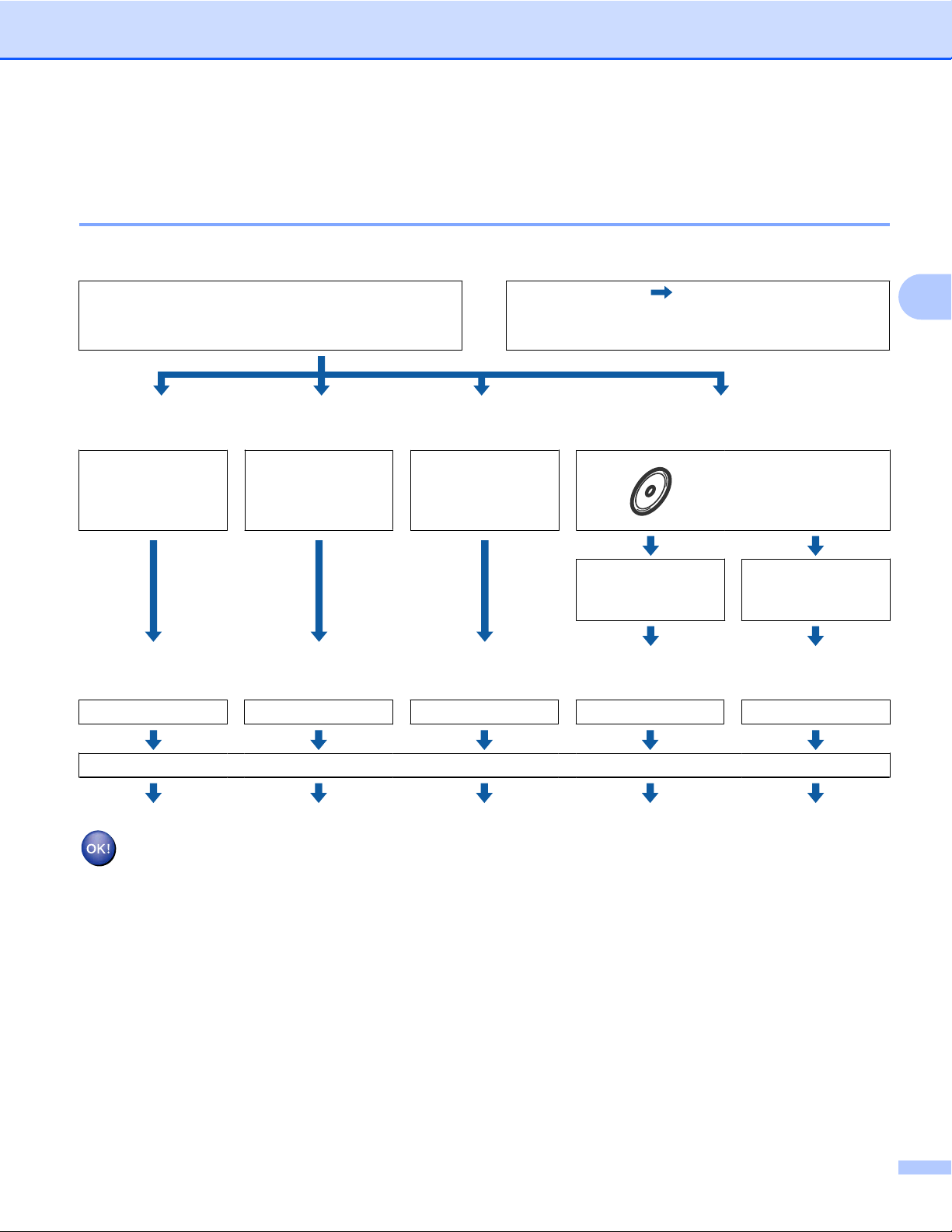
Konfiguration af maskinen til et trådløst netværk
Trinvist diagram for konfiguration af trådløst netværk
Til infrastrukturtilstand
a Kontroller dit netværksmiljø. (Se side 24).
Infrastrukturtilstand
Forbundet til en computer gennem et access point
b Kontrol af opsætningsmetoden for dit trådløse netværk. (Se side 25).
Brug af
Installationsguiden
fra kontrolpanelet
(anbefalet)
Brug af menuen
WPS/AOSS fra
kontrolpanelet
Brug af
PIN-metoden i
Wi-Fi Protected
Setup
Ad hoc-tilstand Se side 23.
eller
Forbundet til en computer, der kan bruges i et
trådløst netværk uden access point
Brug af
Brother-installationsprogrammet
3
Midlertidig
brug af et USB-
eller netværkskabel
Brug af menuen
WPS/AOSS fra
kontrolpanelet
c Konfigurer maskinen til et trådløst netværk. (Se side 28).
Se side 28. Se side 32. Se side 35. Se side 38. Se side 48.
Trådløs konfiguration og installation af drivere og software er gennemført.
Installation af drivere og software (Se Hurtig installationsvejledning).
22
Page 30

Konfiguration af maskinen til et trådløst netværk
Til ad hoc-tilstand
a Kontroller dit netværksmiljø. (Se side 24).
Ad hoc-tilstand
Forbundet til en computer, der kan bruges i et
trådløst netværk uden access point
Infrastrukturtilstand Se side 22.
eller
Forbundet til en computer gennem et access point
b Kontrol af opsætningsmetoden for dit trådløse netværk. (Se side 25).
Brug af Installationsguide fra kontrolpanelet
(anbefalet)
Brug af
Brother-installationsprogrammet
c Konfigurer maskinen til et trådløst netværk. (Se side 28).
Se side 28. Se side 54.
3
Installation af drivere og software (Se Hurtig installationsvejledning).
Trådløs konfiguration og installation af drivere og software er gennemført.
23
Page 31

Konfiguration af maskinen til et trådløst netværk
Kontrol af netværk
Forbundet til en computer gennem et access point i netværket (infrastrukturtilstand)
1
4
2
3
1 Access point
2 Trådløs netværksprinter (din maskine)
3 Computer, som kan bruges i et trådløst netværk forbundet til access pointet
4 Kabelforbundet computer, der ikke kan bruges i et trådløst netværk, forbundet til et access point
med et Ethernet-kabel
3
Forbundet til en computer, der kan bruges i et trådløst netværk, uden et access
point i netværket (Ad hoc-tilstand)
Denne type netværk har ikke et centralt access point. Hver trådløs klient kommunikerer direkte med hinanden.
Når den trådløse Brother-maskine (din maskine) er en del af dette netværk, modtager den alle udskriftsjob
direkte fra den computer, der sender udskriftsdataene.
2
1 Trådløs netværksprinter (din maskine)
2 Computer, der kan bruges i et trådløst netværk
Bemærk!
Vi garanterer ikke den trådløse netværksforbindelse med Windows Server
2
1
®
-produkter i Ad-hoc-tilstand.
24
Page 32

Konfiguration af maskinen til et trådløst netværk
Kontrol af opsætningsmetoden for dit trådløse netværk
Der er fire metoder til at konfigurere maskinen til et trådløst netværk; vha. maskinens kontrolpanel (anbefalet),
vha. WPS eller AOSS™ fra kontrolpanelets menu, vha. PIN-metoden i Wi-Fi Protected Setup eller vha.
Brother-installationsprogrammet. Opsætningsproceduren varierer, afhængig af hvilket netværk du bruger.
Konfiguration vha. maskinens kontrolpanels opsætningsguide til konfiguration
af din trådløse netværksmaskine
Vi anbefaler, at du bruger maskinens kontrolpanel til konfiguration af det trådløse netværks indstillinger. Ved
at bruge kontrolpanelets Opsæt.guide funktion, kan du let slutte din Brother-maskine til det trådløse
netværk. Du skal kende indstillingerne for det trådløse netværk, før du fortsætter med denne
installation. (Se Brug af Installationsguiden fra kontrolpanelet på side 28).
Konfiguration vha. kontrolpanelets WPS/AOSS™-menu (kun infrastrukturtilstand)
Hvis det trådløse access point (A) understøtter enten Wi-Fi Protected Setup (PBC 1) eller AOSS™, kan du
konfigurere maskinen uden en computer. (Se Brug af WPS eller AOSS™ fra kontrolpanelets menu til at
konfigurere maskinen til et trådløst netværk på side 32).
A
3
1
Push Button Configuration (Trykknapkonfiguration)
25
Page 33

Konfiguration af maskinen til et trådløst netværk
Konfiguration vha. PIN-metoden i Wi-Fi Protected Setup (kun infrastrukturtilstand)
Hvis det trådløse access point (A) understøtter Wi-Fi Protected Setup, kan du også konfigurere vha. PINmetoden i Wi-Fi Protected Setup. (Se Brug af PIN-metoden i Wi-Fi Protected Setup på side 35).
Tilslutning, når det trådløse access point (router) (A) dublerer som en registrator
A
1
.
3
Tilslutning, når der anvendes en anden enhed (C), f.eks. en computer, som en registrator 1.
A
C
1
Registratoren er en enhed, der styrer det trådløse LAN.
26
Page 34

Konfiguration af maskinen til et trådløst netværk
Konfiguration vha. Brother-installationsprogrammet på installations-cd-rom'en
til konfiguration af din trådløse netværksmaskine
Du kan også bruge Brother-installationsprogrammet på installations-cd-rom'en, som følger med maskinen.
Du vil blive ført igennem vejledninger på skærmen, til din trådløse Brother-netværksmaskine er installeret.
Du skal kende indstillingerne for det trådløse netværk, før du fortsætter med denne installation. (Se
Trådløs konfiguration ved hjælp af Brother-installationsprogrammet på side 38).
Konfiguration ved midlertidig brug af et USB- eller netværkskabel
Du kan konfigurere Brother-maskinen ved at tilslutte et USB- eller et netværkskabel midlertidigt. USB- og
netværkskablerne er tilbehør, der ikke som standard følger med til maskinen.
Du kan konfigurere maskinen fra en computer på netværket ved hjælp af et USB-kabel (A)
1
.
3
A
1
Tilslutning vha. et USB-kabel til en kabelforbundet computer eller en trådløs computer.
Hvis der er en Ethernet-hub eller -router i samme netværk som maskinens trådløse access point/
router (A), kan du midlertidigt slutte hub'en eller routeren til Brother-maskinen ved hjælp af et
netværkskabel (B). Du kan derefter konfigurere maskinen fra en computer på netværket.
A
B
27
Page 35

Konfiguration af maskinen til et trådløst netværk
Konfiguration af maskinen til et trådløst netværk
VIGTIGT!
• Hvis du vil slutte din Brother-maskine til netværket, anbefaler vi, at du kontakter systemadministratoren
før installationen. Du skal kende indstillingerne for det trådløse netværk, før du fortsætter med denne
installation.
• Hvis du tidligere har konfigureret maskinens trådløse indstillinger, skal du nulstille netværks-LAN-
indstillingerne, før du kan konfigurere de trådløse indstillinger igen.
Tryk på Menu, a eller b for at vælge Netværk, tryk på OK. Tryk på a eller b for at vælge
Netværksnulst., og tryk på OK. Tryk på 1 eller + for at nulstille, og tryk derefter på 1 eller + for at
acceptere ændringen. Maskinen genstartes automatisk.
Brug af Installationsguiden fra kontrolpanelet
Du kan konfigurere printserveren vha. funktionen Opsæt.guide. Den finder du i Netværk -menuen på
maskinens kontrolpanel. Se nedenstående trin for at få yderligere oplysninger.
3
Konfiguration af maskinen til et trådløst netværk
a Før du konfigurerer din maskine, anbefaler vi, at du skriver SSID og adgangskoden (netværksnøglen)
(hvis du bruger én) til dit trådløse netværk ned. Du får brug for denne information, før du fortsætter med
konfigurationen. Se Konfiguration af din maskine, når SSID ikke er udsendt på side 30, hvis dit trådløse
access point/din router er indstillet til ikke at udsende SSID.
Enhed Registrer de nuværende trådløse netværksindstillinger
Netværksnavn: (SSID/ESSID)
Adgangskode (netværksnøgle)
Bemærk!
Hvis routeren bruger WEP-kryptering, skal du indtaste den første WEP-nøgle. Brother-maskinen
understøtter kun brugen af den første WEP-nøgle.
b Tryk på Menu.
c Tryk på a eller b for at vælge Netværk.
Tryk på OK.
d På DCP-J715W og MFC-J615W
Tryk på a eller b for at vælge WLAN.
Tryk på OK.
e Tryk på a eller b for at vælge Opsæt.guide.
Tryk på OK.
28
Page 36

Konfiguration af maskinen til et trådløst netværk
f Når Aktiver WLAN? eller Netværks I/F ændret til trådløs. vises, skal du trykke på OK for
at acceptere.
Dette starter installationsguiden til trådløs opsætning.
For at annullere skal du trykke på Stop/Exit.
g Maskinen søger efter dit netværk og viser en liste over tilgængelige SSID'er. Den SSID, du skrev ned
tidligere, bør nu vises. Hvis maskinen finder mere end ét netværk, skal du bruge tasten a eller b for at
vælge dit netværk og derefter trykke på OK.
Hvis der ikke vises en SSID-liste, så kontroller, at dit access point er tændt. Flyt din maskine tættere på
access pointet, og prøv at starte igen fra trin a.
Hvis dit access point er indstillet til ikke at udsende SSID, bliver du nødt til at tilføje SSID-navnet manuelt.
Se Konfiguration af din maskine, når SSID ikke er udsendt på side 30.
h Indtast adgangskoden (netværksnøglen), og tryk på OK. (Du kan få oplysninger om, hvordan du indtaster
tekst, ved at se Indtastning af tekst på side 112).
Bemærk!
Hvis Godkendelsesmetode er indstillet til Åbent System, og din Krypteringsmetode er Ingen, så spring
trin h og i over.
Gå til trin j.
3
i For at anvende indstillingerne skal du vælge Ja. Vælg Nej, hvis du vil annullere.
Hvis du vælger Ja, skal du gå til trin j.
Hvis du vælger Nej, skal du gå tilbage til trin g.
j Maskinen begynder at etablere forbindelse til den trådløse enhed, du angav.
k Hvis der blev oprettet forbindelse til den trådløse enhed, vises meddelelsen Tilsluttet i 60 sekunder
og konfigurationen er gennemført.
Hvis det ikke lykkedes at oprette forbindelse, vises der Forkert password eller Forbind. fejl i
displayet i 60 sekunder.
En rapport for det trådløse netværk udskrives også sammen med forbindelsesstatussen. Hvis der er en
fejlkode på den udskrevne rapport, skal du kigge under Fejlfinding i Hurtig installationsvejledning.
Bemærk!
• Hvis der står Forkert password på displayet, passer den indtastede adgangskode (netværksnøgle)
ikke til dit access point. Kontroller de netværksindstillinger, der blev opsamlet i trin a på side 28, gentag
herefter trin b til trin i for at sikre, at du har indtastet den korrekte information.
• Hvis displayet viser Forbind. fejl, så sørg for, at dit access point er tændt, og kontroller de
netværksindstillinger, der blev opsamlet på trin a på side 28.
Flyt midlertidigt din maskine så tæt som muligt på dit access point, gentag trin b til trin i for at sikre, at
du har indtastet den korrekte information.
• Det tager muligvis et par minutter at oprette forbindelse til dit netværk.
29
Page 37

Konfiguration af maskinen til et trådløst netværk
(Windows®)
Du har nu afsluttet den trådløse netværksopsætning. Hvis du vil fortsætte installationen af
driverne og softwaren, der er nødvendig for at bruge din enhed, skal du vælge Installer MFL-Pro
Suite i menuen på installations-cd-rom'en.
(Macintosh)
Du har nu afsluttet den trådløse netværksopsætning. Hvis du vil fortsætte installationen af
driverne og softwaren, der er nødvendig for at bruge din enhed, skal du dobbeltklikke på
StartHereOSX i menuen på installations-cd-rom'en.
Konfiguration af din maskine, når SSID ikke er udsendt
a Før du konfigurerer din maskine, anbefaler vi, at du skriver indstillingerne for dit trådløse netværk ned.
Du får brug for denne information, før du fortsætter med konfigurationen.
Kontroller og noter de nuværende indstillinger for trådløst netværk.
Netværksnavn (SSID/ESSID)
Kommunikationsmode Godkendelsesmetode Krypteringsmetode Netværksnøgle
Infrastruktur Åbent system WEP
INGEN —
Delt nøgle WEP
WPA/WPA2-PSK AES
1
TKIP
Ad-hoc Åbent system WEP
INGEN —
1
TKIP er kun understøttet til WPA-PSK.
3
Eksempel:
Netværksnavn (SSID/ESSID)
HEJ
Kommunikationsmode Godkendelsesmetode Krypteringsmetode Netværksnøgle
Infrastruktur WPA2-PSK AES 12345678
Bemærk!
Hvis routeren bruger WEP-kryptering, skal du indtaste den første WEP-nøgle. Brother-maskinen
understøtter kun brugen af den første WEP-nøgle.
30
Page 38

Konfiguration af maskinen til et trådløst netværk
b Tryk på Menu.
c Tryk på a eller b for at vælge Netværk.
Tryk på OK.
d På DCP-J715W og MFC-J615W
Tryk på a eller b for at vælge WLAN.
Tryk på OK.
e Tryk på a eller b for at vælge Opsæt.guide.
Tryk på OK.
f Når Aktiver WLAN? eller Netværks I/F ændret til trådløs. vises, skal du trykke på OK for
at acceptere.
Dette starter installationsguiden til trådløs opsætning.
For at annullere skal du trykke på Stop/Exit.
g Maskinen søger efter dit netværk og viser en liste over tilgængelige SSID'er.
Vælg <Ny SSID> vha. a eller b.
Tryk på OK.
3
h Indtast SSID-navnet. (Du kan få oplysninger om, hvordan du indtaster tekst, ved at se Indtastning af
tekst på side 112).
Tryk på OK.
i Vælg a eller b, vælg Ad-hoc eller Infrastruktur, når du bliver bedt om det.
Tryk på OK.
Følg en af nedenstående fremgangsmåder:
Hvis du vælger Ad-hoc, skal du gå til trin k.
Hvis du vælger Infrastruktur, skal du gå til trin j.
j Vælg godkendelsesmetoden ved hjælp af a eller b, og tryk på OK.
Følg en af nedenstående fremgangsmåder:
Hvis du vælger Åbent system, skal du gå til trin k.
Hvis du vælger Delt nøgle, skal du gå til trin l.
Hvis du vælger WPA/WPA2-PSK, skal du gå til trin m.
k Vælg krypteringstypen Ingen eller WEP vha. a eller b, og tryk på OK.
Følg en af nedenstående fremgangsmåder:
Hvis du vælger Ingen, skal du gå til trin o.
Hvis du vælger WEP, skal du gå til trin l.
l Indtast den WEP-nøgle, du skrev ned ved trin a på side 30. Tryk på OK. Gå til trin o. (Du kan få
oplysninger om, hvordan du indtaster tekst, ved at se Indtastning af tekst på side 112).
m Vælg krypteringstypen, TKIP eller AES vha. a eller b. Tryk på OK. Gå til trin n.
n Indtast den WPA-nøgle, du nedskrev ved trin a på side 30 og tryk OK. Gå til trin o. (Du kan få
oplysninger om, hvordan du indtaster tekst, ved at se Indtastning af tekst på side 112).
31
Page 39

Konfiguration af maskinen til et trådløst netværk
o For at anvende indstillingerne skal du vælge Ja. Vælg Nej, hvis du vil annullere.
Følg en af nedenstående fremgangsmåder:
Hvis du vælger Ja, skal du gå til trin p.
Hvis du vælger Nej, skal du gå tilbage til trin g.
p Maskinen begynder at etablere forbindelse til den trådløse enhed, du angav.
q Hvis der blev oprettet forbindelse til den trådløse enhed, vises meddelelsen Tilsluttet i 60 sekunder
og konfigurationen er gennemført.
Hvis det ikke lykkedes at oprette forbindelse, viser displayet Forbind. fejl eller
Forkert password i 60 sekunder.
En rapport for det trådløse netværk udskrives også sammen med forbindelsesstatussen. Hvis der er en
fejlkode på den udskrevne rapport, skal du kigge under Fejlfinding i Hurtig installationsvejledning.
Bemærk!
• Hvis der står Forkert password på displayet, passer den indtastede adgangskode (netværksnøgle)
ikke til dit access point. Kontroller de netværksindstillinger, der blev opsamlet i trin a på side 30, og gentag
herefter trin b til trin o for at sikre, at du har indtastet de korrekte oplysninger.
• Hvis displayet viser Forbind. fejl, så sørg for, at dit access point er tændt, og kontroller de
netværksindstillinger, der blev opsamlet på trin a på side 30.
Flyt midlertidigt din maskine så tæt som muligt på access pointet, gentag trin b til trin o for at sikre, at du
har indtastet den korrekte information.
(Windows®)
Du har nu afsluttet den trådløse netværksopsætning. Hvis du vil fortsætte installationen af
driverne og softwaren, der er nødvendig for at bruge din enhed, skal du vælge Installer MFL-Pro
Suite i menuen på installations-cd-rom'en.
3
(Macintosh)
Du har nu afsluttet den trådløse netværksopsætning. Hvis du vil fortsætte installationen af
driverne og softwaren, der er nødvendig for at bruge din enhed, skal du dobbeltklikke på
StartHereOSX i menuen på installations-cd-rom'en.
Brug af WPS eller AOSS™ fra kontrolpanelets menu til at konfigurere maskinen til et trådløst netværk
Hvis dit trådløse access point understøtter enten Wi-Fi Protected Setup (PBC 1) eller AOSS™
(enkelttryksmetode), kan du let konfigurere maskinen uden en computer. WPS/AOSS™-menuen finder du
på din Brother-maskines kontrolpanel. Med denne funktion registreres det automatisk, hvilken tilstand dit
access point bruger, Wi-Fi Protected Setup eller AOSS™. Med et tryk på en knap på det trådløse access
point/routeren kan du udføre opsætning og sikkerhedsindstillinger for det trådløse netværk. Se
brugsanvisningen til dit trådløse access point/din router for at få vejledning i brug af enkelttrykstilstand.
1
Push Button Configuration (Trykknapkonfiguration)
32
Page 40

Konfiguration af maskinen til et trådløst netværk
Bemærk!
Routere eller access points, som understøtter Wi-Fi Protected Setup eller AOSS™, har nedenstående
symboler.
a Tryk på Menu.
b Tryk på a eller b for at vælge Netværk.
Tryk på OK.
c På DCP-J715W og MFC-J615W
Tryk på a eller b for at vælge WLAN.
Tryk på OK.
3
d Tryk på a eller b for at vælge WPS/AOSS.
Tryk på OK.
Denne funktion registrerer automatisk, hvilken tilstand (Wi-Fi Protected Setup eller AOSS™) dit access
point bruger til konfiguration af din maskine.
Bemærk!
Se Brug af PIN-metoden i Wi-Fi Protected Setup på side 35, hvis dit trådløse access point understøtter
Wi-Fi Protected Setup (PIN-metode), og du vil konfigurere din maskine vha. PIN (Personal Identification
Number)-metoden.
e Når Aktiver WLAN? eller Netværks I/F ændret til trådløs. vises, skal du trykke på OK for
at acceptere.
Dette starter installationsguiden til trådløs opsætning.
For at annullere skal du trykke på Stop/Exit.
f Maskinen søger efter et access point, der understøtter Wi-Fi Protected Setup eller AOSS™ i 2 minutter.
g Sæt dit access point i Wi-Fi Protected Setup-tilstand eller AOSS™-tilstand afhængig af, hvad dit access
point understøtter. Se vejledningen, der følger med dit access point.
33
Page 41

Konfiguration af maskinen til et trådløst netværk
h Hvis displayet viser Tilsluttet, er maskinen forbundet til din router eller dit access point. Du kan nu
bruge maskinen i et trådløst netværk.
Hvis displayet viser Tilslutningsfejl, er der registreret et sessionsoverlap. Maskinen har registreret
mere end ét access point/én router på netværket med Wi-Fi Protected Setup-tilstand eller AOSS™tilstand aktiveret. Sørg for, at kun ét access point/én router har Wi-Fi Protected Setup-tilstand eller
AOSS™-tilstand aktiveret, og prøv derefter at starte fra d igen.
Hvis der står Intet AccessPoint på displayet, har maskinen ikke registreret dit access point/din
router på det netværk, hvor Wi-Fi Protected Setup-tilstanden eller AOSS™-tilstanden er aktiveret. Flyt
din maskine tættere på det trådløse access point/routeren, og prøv at starte fra d igen.
Hvis displayet viser Forbindelsesfejl, er maskinen ikke forbundet til dit access point/din router. Prøv
at begynde fra d igen. Hvis samme meddelelse vises igen, skal du nulstille maskinen til
fabriksindstillingerne og prøve igen. (Se Nulstilling af netværksindstillingerne til fabriksindstilling
på side 77 for nulstilling).
En rapport for det trådløse netværk udskrives også sammen med forbindelsesstatussen. Hvis der er en
fejlkode på den udskrevne rapport, skal du kigge under Fejlfinding i Hurtig installationsvejledning.
Meddelelser på displayet ved brug af kontrolpanelets WPS/AOSS™-menu
displayet viser Tilslutningsstatus Handling
Søgning efter eller opretter forbindelse til
Indst. af WLAN
Tilslutter WPS
Forb. AOSS
Tilsluttet
Tilslutningsfejl
Intet AccessPoint
Forbindelsesfejl
access pointet og downloader
indstillinger fra access pointet.
Tilslutning til access pointet. —
Tilslutning gennemført. —
Kontroller, at kun én router eller ét
access point har Wi-Fi Protected
Der er registreret sessionsoverlap.
Registrering af access point mislykkedes.
Maskinen kunne ikke forbindes til access
pointet.
Setup-tilstand eller AOSS™-tilstand
aktiveret, og prøv derefter at starte
igen fra trin d.
Flyt din maskine tættere på det
trådløse access point/routeren, og
prøv at starte fra d igen.
Prøv at begynde fra trin d igen.
Hvis samme meddelelse vises
igen, skal du nulstille maskinen til
fabriksindstillingerne og prøve igen.
—
3
Bemærk!
• Hvis der opstår en fejl under opsætning, kan du midlertidigt placere din maskine tættere på det trådløse
access point og gå tilbage til trin d.
• Du kan også konfigurere de trådløse indstillinger manuelt ved at følge trinene, der starter fra trin a på
side 28.
34
Page 42

Konfiguration af maskinen til et trådløst netværk
(Windows®)
Du har nu afsluttet den trådløse netværksopsætning. Hvis du vil fortsætte installationen af
driverne og softwaren, der er nødvendig for at bruge din enhed, skal du vælge Installer MFL-Pro
Suite i menuen på installations-cd-rom'en.
(Macintosh)
Du har nu afsluttet den trådløse netværksopsætning. Hvis du vil fortsætte installationen af
driverne og softwaren, der er nødvendig for at bruge din enhed, skal du dobbeltklikke på
StartHereOSX i menuen på installations-cd-rom'en.
Brug af PIN-metoden i Wi-Fi Protected Setup
Hvis dit trådløse access point understøtter Wi-Fi Protected Setup (PIN-metode), kan du let konfigurere
maskinen. PIN (Personal Identification Number)-metoden er en af de tilslutningsmetoder, der er udviklet af
Wi-Fi Alliance
der styrer det trådløse LAN), kan du opsætte det trådløse netværk og sikkerhedsindstillingerne. I
brugsanvisningen til dit trådløse access point/din router kan du finde vejledning i brugen af
Wi-Fi Protected Setup-metoden.
Bemærk!
Routere eller access points, der understøtter Wi-Fi Protected Setup, har et symbol, som vist herunder.
®
. Ved at indtaste et PIN, som oprettes af en tilmelder (din maskine) til registratoren (en enheder,
3
a Tryk på Menu.
b Tryk på a eller b for at vælge Netværk.
Tryk på OK.
c På DCP-J715W og MFC-J615W
Tryk på a eller b for at vælge WLAN.
Tryk på OK.
d Tryk på a eller b for at vælge WPS m/pinkode.
Tryk på OK.
e Når Aktiver WLAN? eller Netværks I/F ændret til trådløs. vises, skal du trykke på OK for
at acceptere.
Dette starter installationsguiden til trådløs opsætning.
For at annullere skal du trykke på Stop/Exit.
f Der vises en 8-cifret pinkode på displayet, og maskinen søger efter et access point i 5 minutter.
35
Page 43

Konfiguration af maskinen til et trådløst netværk
g Ved brug af en computer, der er på netværket, skal du skrive "http://access point’s IP address/" i din
browser. (Hvor "access point’s IP address" er IP-adressen for den enheden, der bruges som
registrator
vises på displayet i f til registratoren, og følg vejledningen på skærmen.
1
Registratoren er normalt access pointet/routeren.
Bemærk!
Indstillingssiden varierer afhængig af access pointets/routerens mærke. Se vejledningen, der følger med
dit access point/din router.
Hvis du bruger en computer med Windows Vista®- eller Windows® 7 som registrator, skal du udføre
disse instrukser.
Bemærk!
For at kunne bruge en computer med Windows Vista
registrere den til dit netværk. Se vejledningen, der følger med dit access point/din router.
1
). Gå til WPS (Wi-Fi Protected Setup)-konfigurationssiden, og indtast den pinkode, som der
®
- eller Windows® 7 som registrator, skal du først
3
1 (Windows Vista
Klik på
(Windows
Klik på
®
)
, Netværk og derefter Tilføj en trådløs enhed.
®
7)
, Kontrolpanel, Netværk og internet, og derefter Føj en trådløs
enhed til netværket.
2 Vælg din maskine, og klik på Næste.
3 Indtast PIN'et fra den udskrevne side, og klik på Næste.
4 Vælg det netværk, du vil forbinde til, og klik på Næste.
5 Klik på Luk.
h Hvis displayet viser Tilsluttet, er maskinen forbundet til din router eller dit access point. Du kan nu
bruge maskinen i et trådløst netværk.
Hvis displayet viser Intet AccessPoint eller Forbind. fejl, er maskinen ikke forbundet til din
router eller dit access point. Prøv at begynde fra d igen. Hvis samme meddelelse vises igen, skal du
nulstille maskinen til fabriksindstillingerne og prøve igen. Se Nulstilling af netværksindstillingerne til
fabriksindstilling på side 77 for at få oplysninger om nulstilling.
En rapport for det trådløse netværk udskrives også sammen med forbindelsesstatussen. Hvis der er en
fejlkode på den udskrevne rapport, skal du kigge under Fejlfinding i Hurtig installationsvejledning.
36
Page 44

Konfiguration af maskinen til et trådløst netværk
(Windows®)
Du har nu afsluttet den trådløse netværksopsætning. Hvis du vil fortsætte installationen af
driverne og softwaren, der er nødvendig for at bruge din enhed, skal du vælge Installer MFL-Pro
Suite i menuen på installations-cd-rom'en.
(Macintosh)
Du har nu afsluttet den trådløse netværksopsætning. Hvis du vil fortsætte installationen af
driverne og softwaren, der er nødvendig for at bruge din enhed, skal du dobbeltklikke på
StartHereOSX i menuen på installations-cd-rom'en.
Konfiguration af maskinen til et trådløst netværk ved hjælp af Brothers
automatiske installationsprogram på installations-cd-rom'en
Du kan få flere oplysninger om installationen under Trådløs konfiguration ved hjælp af Brotherinstallationsprogrammet på side 38.
3
37
Page 45
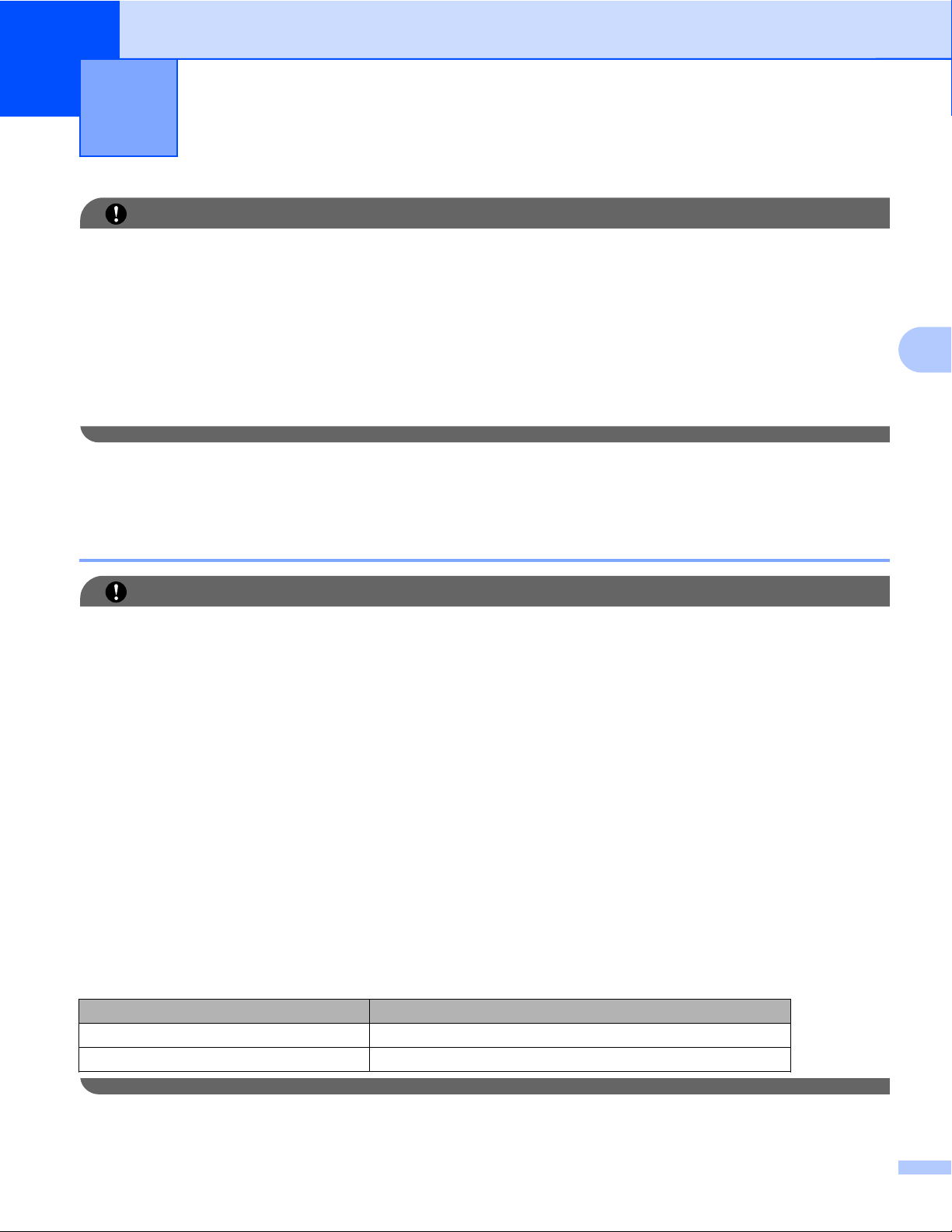
Trådløs konfiguration ved hjælp af
4
Brother-installationsprogrammet
VIGTIGT!
• Ved hjælp af nedenstående vejledning kan du installere Brother-maskinen på et netværk med Brother-
installationsprogrammet, der ligger på installations-cd-rom'en, der følger med maskinen.
• Du kan også installere Brother-maskinen via dens kontrolpanel, hvilket vi anbefaler. Find oplysninger i
Hurtig installationsvejledning, der følger med, eller se Konfiguration af maskinen til et trådløst netværk
på side 19.
• Du skal kende indstillingerne for det trådløse netværk, før du fortsætter med denne installation.
Hvis du vil slutte din Brother-maskine til netværket, anbefaler vi, at du kontakter systemadministratoren
før installationen.
Konfiguration i infrastrukturtilstand
4
Før konfiguration af de trådløse indstillinger
VIGTIGT!
• Hvis du tidligere har konfigureret maskinens trådløse indstillinger, skal du nulstille netværks-LAN-
indstillingerne, før du kan konfigurere de trådløse indstillinger igen.
Tryk på Menu, a eller b for at vælge Netværk, tryk på OK. Tryk på a eller b for at vælge
Netværksnulst., og tryk på OK. Tryk på 1 eller + for at nulstille, og tryk derefter på 1 eller + for at
acceptere ændringen. Maskinen genstartes automatisk.
®
• Hvis du bruger Windows
alt personligt firewall-software (undtagen Windows
programmer deaktiveres, så længe konfigurationen er i gang. Når du er sikker på, at du kan udskrive, skal
du konfigurere softwareindstillingerne i overensstemmelse med vejledningen igen.
• Du skal bruge et USB-kabel (ikke inkluderet) eller et Ethernet-kabel (medfølger ikke) midlertidigt under
konfigurationen.
• Hvis routeren bruger WEP-kryptering, skal du indtaste den første WEP-nøgle. Brother-maskinen
understøtter kun brugen af den første WEP-nøgle.
• Før du konfigurerer din maskine, anbefaler vi, at du skriver SSID og adgangskoden (netværksnøglen) (hvis
du bruger én) til dit trådløse netværk ned. Du får brug for denne information, før du fortsætter med
konfigurationen.
Enhed Registrer de nuværende trådløse netværksindstillinger
Netværksnavn: (SSID/ESSID)
Adgangskode (netværksnøgle)
Firewall eller en firewall-funktion i et anti-spyware- eller anti-virusprogram, skal
®
Firewall), og alle anti-spyware- eller antivirus-
38
Page 46

Trådløs konfiguration ved hjælp af Brother-installationsprogrammet
Konfigurer de trådløse indstillinger
a Tænd computeren.
b Start Brother-installationsprogrammet.
Windows
1 Sæt den medfølgende installations-cd-rom i cd-rom-drevet. Åbningsskærmbilledet vises
2 Cd-rom'ens hovedmenu vises. Klik på Avanceret.
®
automatisk. Hvis skærmen med modelnavne vises, skal du vælge din maskine. Hvis
sprogskærmen vises, skal du vælge dit sprog.
4
Bemærk!
• Hvis Brother-skærmen ikke fremkommer automatisk, så gå til Denne computer (Computer), dobbeltklik
på cd-rom-ikonen, og dobbeltklik derefter på Start.exe.
• Skærmbilledet på din computer kan variere afhængigt af land.
3 Klik på Trådløs LAN-opsætningsguide.
39
Page 47

Trådløs konfiguration ved hjælp af Brother-installationsprogrammet
Macintosh
1 Sæt den medfølgende installations-cd-rom i cd-rom-drevet. Dobbeltklik på ikonet
MFL_PRO Suite på skrivebordet.
2 Dobbeltklik på Hjælpeprogrammer.
3 Dobbeltklik på Installationsguide til trådløs enhed.
4
c Vælg Nej, og klik derefter på Næste.
40
Page 48

Trådløs konfiguration ved hjælp af Brother-installationsprogrammet
d Læs Vigtigt. Marker afkrydsningsfeltet, når du har kontrolleret SSID og netværksnøglen, og klik derefter
på Næste.
e Vælg Midlertidig brug af et USB-kabel (anbefales) eller Midlertidig brug af et Ethernet-kabel
(LAN), og klik derefter på Næste.
Hvis du vælger Midlertidig brug af et USB-kabel (anbefales), skal du gå til trin f.
Hvis du vælger Midlertidig brug af et Ethernet-kabel (LAN), skal du gå til trin g.
4
(DCP-J715W og MFC-J615W) (DCP-J315W, DCP-J515W, MFC-J265W og
MFC-J415W)
41
Page 49

Trådløs konfiguration ved hjælp af Brother-installationsprogrammet
f (Ved brug af et USB-kabel)
Slut USB-kablet (medfølger ikke) til computeren og maskinen midlertidigt. Gå derefter til trin j.
g (Ved brug af et LAN-kabel)
Læs Vigtigt. Marker afkrydsningsfeltet, når du har kontrolleret, at de kabelførte indstillinger er aktiveret,
og klik derefter på Næste.
4
h (Ved brug af et LAN-kabel)
Tilslut midlertidigt den trådløse Brother-enhed til dit access point ved hjælp af et netværkskabel (ikke
inkluderet), og klik på Næste.
42
Page 50

Trådløs konfiguration ved hjælp af Brother-installationsprogrammet
i (Ved brug af et LAN-kabel)
Vælg den maskine, du ønsker at konfigurere, og klik på Næste. Hvis listen er tom, skal du kontrollere,
at der er tændt for access pointet og maskinen, og derefter klikke på Opdater.
Bemærk!
Standardnodenavnet er "BRNxxxxxxxxxxxx".
4
j Guiden vil søge efter trådløse netværk, der er tilgængelige fra maskinen. Vælg det access point, du
ønsker at knytte maskinen til, og klik derefter på Næste.
43
Page 51

Trådløs konfiguration ved hjælp af Brother-installationsprogrammet
Bemærk!
• Hvis listen er tom, skal du kontrollere, at der er tændt for access pointet, og om det udsender SSID, og
derefter kontrollere, at maskinen og access pointet er inden for rækkevidde med henblik på trådløs
kommunikation. Klik herefter på Opdater.
• Hvis dit access point er indstillet til ikke at udsende SSID, kan du tilføje det manuelt ved at klikke på knappen
Avanceret. Følg vejledningen på skærmen vedrørende indtastning af Navn (SSID).
4
k Hvis dit netværk ikke er konfigureret til godkendelse og kryptering, vises følgende skærmbillede. For at
fortsætte konfigurationen skal du klikke på OK og gå til trin m.
l Indtast netværksnøglen ud for Netværksnøgle, og indtast den igen ud for Bekræft netværksnøgle. Klik
derefter på Næste.
44
Page 52

Trådløs konfiguration ved hjælp af Brother-installationsprogrammet
m Klik på Næste. Indstillingerne sendes til din maskine.
Bemærk!
• Indstillingerne forbliver uændrede, hvis du klikker på Annuller.
• Hvis du ønsker at indtaste IP-adresseindstillingerne for maskinen manuelt, skal du vælge Skift
IP-adresse og indtaste netværkets IP-adresseindstillinger.
• Betjeningspanelindstillingerne ændres automatisk til WLAN, når de trådløse indstillinger sendes til
maskinen.
• (Til brugere med USB-kabelforbindelse) Hvis der vises en fejlmeddelelse for konfiguration af den trådløse
forbindelse, skal du klikke på Prøv igen og starte igen fra trin j.
4
n (Ved brug af et LAN-kabel)
Der udskrives automatisk en rapport for det trådløse netværk. Vælg den status som vises under
Connection i den udskrevne rapport. Klik på Næste.
Hvis forbindelsens status er "Connection:OK", skal du gå til trin p.
Hvis forbindelsens status er "Connection:Failed", skal du gå til trin o.
45
Page 53

Trådløs konfiguration ved hjælp af Brother-installationsprogrammet
o (Ved brug af et LAN-kabel)
Klik på Udfør. Opsætning af trådløst netværk mislykkedes, da der ikke kunne tilsluttes til et trådløst
netværk. Kontrollér fejlkoden på den udskrevne rapport, og kig under Fejlfinding i Hurtig
installationsvejledning. Prøv derefter at starte igen fra trin b-3.
p (Ved brug af et USB-kabel)
Træk USB-kablet ud af computeren og/eller maskinen.
4
(Ved brug af et LAN-kabel)
Træk netværkskablet ud af dit access point og/eller maskinen, og klik på Næste.
46
Page 54

Trådløs konfiguration ved hjælp af Brother-installationsprogrammet
q Klik på Udfør.
(Windows®)
Du har nu afsluttet den trådløse netværksopsætning. Hvis du vil fortsætte installationen af
driverne og softwaren, der er nødvendig for at bruge din enhed, skal du vælge Installer MFL-Pro
Suite i menuen på installations-cd-rom'en.
(Macintosh)
Du har nu afsluttet den trådløse netværksopsætning. Hvis du vil fortsætte installationen af
driverne og softwaren, der er nødvendig for at bruge din enhed, skal du dobbeltklikke på
StartHereOSX i menuen på installations-cd-rom'en.
4
Bemærk!
Hvis dine trådløse indstillinger mislykkes, vises installationsguiden til trådløse enheder under installation
af MFL-Pro Suite. Bekræft indstillingerne ved at følge vejledningen på skærmen.
47
Page 55

Trådløs konfiguration ved hjælp af Brother-installationsprogrammet
Konfiguration ved brug af WPS eller AOSS™ fra kontrolpanelets menu (automatisk trådløs metode)
Før konfiguration af de trådløse indstillinger
VIGTIGT!
• Hvis du tidligere har konfigureret maskinens trådløse indstillinger, skal du nulstille netværks-LAN-
indstillingerne, før du kan konfigurere de trådløse indstillinger igen.
Tryk på Menu, a eller b for at vælge Netværk, tryk på OK. Tryk på a eller b for at vælge
Netværksnulst., og tryk på OK. Tryk på 1 eller + for at nulstille, og tryk derefter på 1 eller + for at
acceptere ændringen. Maskinen genstartes automatisk.
®
• Hvis du bruger Windows
alt personligt firewall-software (undtagen Windows
programmer deaktiveres, så længe konfigurationen er i gang. Når du er sikker på, at du kan udskrive, skal
du konfigurere softwareindstillingerne i overensstemmelse med vejledningen igen.
Firewall eller en firewall-funktion i et anti-spyware- eller anti-virusprogram, skal
®
Firewall), og alle anti-spyware- eller antivirus-
4
Konfigurer de trådløse indstillinger
a (På DCP-J315W, DCP-J515W, MFC-J265W og MFC-J415W)
Tryk på Menu.
Tryk på a eller b for at vælge Netværk, og tryk på OK.
Tryk på a eller b for at vælge WLAN Aktiver, og tryk på OK.
Tryk på a eller b for at vælge Til, og tryk på OK.
(På DCP-J715W og MFC-J615W)
Tryk på Menu.
Tryk på a eller b for at vælge Netværk, og tryk på OK.
Tryk på a eller b for at vælge Netværks I/F, og tryk på OK.
Tryk på a eller b for at vælge WLAN, og tryk på OK.
b Tænd computeren.
Luk alle igangværende programmer, før du starter konfigurationen.
48
Page 56

Trådløs konfiguration ved hjælp af Brother-installationsprogrammet
c Start Brother-installationsprogrammet.
Windows
1 Sæt den medfølgende installations-cd-rom i cd-rom-drevet. Åbningsskærmbilledet vises
®
automatisk. Hvis skærmen med modelnavne vises, skal du vælge din maskine. Hvis
sprogskærmen vises, skal du vælge dit sprog.
2 Cd-rom'ens hovedmenu vises. Klik på Avanceret.
Bemærk!
• Hvis Brother-skærmen ikke fremkommer automatisk, så gå til Denne computer (Computer), dobbeltklik
på cd-rom-ikonen, og dobbeltklik derefter på Start.exe.
• Skærmbilledet på din computer kan variere afhængigt af land.
3 Klik på Trådløs LAN-opsætningsguide.
4
49
Page 57

Trådløs konfiguration ved hjælp af Brother-installationsprogrammet
Macintosh
1 Sæt den medfølgende installations-cd-rom i cd-rom-drevet. Dobbeltklik på ikonet
MFL_PRO Suite på skrivebordet.
2 Dobbeltklik på Hjælpeprogrammer.
3 Dobbeltklik på Installationsguide til trådløs enhed.
4
50
Page 58

Trådløs konfiguration ved hjælp af Brother-installationsprogrammet
d Vælg Ja, mit AccesPoint understøtter WPS eller AOSS, og jeg vil gerne bruge det., og klik på
Næste.
e Læs Vigtigt. Marker afkrydsningsfeltet, når du har kontrolleret, at de trådløse indstillinger er aktiveret,
og klik derefter på Næste.
4
f Tryk på Menu, a eller b for at vælge Netværk, og tryk på OK.
(På DCP-J715W og MFC-J615W) Tryk på a eller b for at vælge WLAN, og tryk derefter på OK.
Tryk på a eller b for at vælge WPS/AOSS, og tryk på OK.
Bemærk!
Se Brug af PIN-metoden i Wi-Fi Protected Setup på side 35, hvis dit trådløse access point understøtter
Wi-Fi Protected Setup (PIN-metode), og du vil konfigurere din maskine vha. PIN (Personal Identification
Number)-metoden.
g Maskinen søger efter et access point, der understøtter Wi-Fi Protected Setup eller AOSS™ i 2 minutter.
h Sæt dit access point i Wi-Fi Protected Setup-tilstand eller AOSS™-tilstand afhængig af, hvad dit access
point understøtter. Se vejledningen, der følger med dit access point.
51
Page 59

Trådløs konfiguration ved hjælp af Brother-installationsprogrammet
i Hvis displayet viser Tilsluttet, er maskinen forbundet til din router eller dit access point. Du kan nu
bruge maskinen i et trådløst netværk.
Hvis displayet viser Tilslutningsfejl, er der registreret sessionsoverlap. Maskinen har registreret
mere end ét access point/én router på netværket med Wi-Fi Protected Setup-tilstand eller AOSS™tilstand aktiveret. Sørg for, at kun ét access point/én router har Wi-Fi Protected Setup-tilstand eller
AOSS™-tilstand aktiveret, og prøv derefter at starte fra f igen.
Hvis der står Intet AccessPoint på displayet, har maskinen ikke registreret dit access point/din
router på det netværk, hvor Wi-Fi Protected Setup-tilstanden eller AOSS™-tilstanden er aktiveret. Flyt
maskinen tættere på dit access point/din router, og prøv at starte igen fra f.
Hvis displayet viser Forbind. fejl, er maskinen ikke forbundet til dit access point/din router. Prøv at
begynde fra f igen. Hvis samme meddelelse vises igen, skal du nulstille maskinen til
fabriksindstillingerne og prøve igen. (Se Nulstilling af netværksindstillingerne til fabriksindstilling
på side 77 for information om nulstilling).
Meddelelser på displayet ved brug af kontrolpanelets WPS/AOSS™-menu
displayet viser Tilslutningsstatus Handling
Søger efter eller opretter adgang til
Indst. af WLAN
Tilslutter WPS
Forb. AOSS
Tilsluttet
Tilslutningsfejl
Intet AccessPoint
Forbind. fejl
access pointet og downloader
indstillinger fra access pointet.
Tilslutning til access pointet. —
Tilslutning gennemført. —
Kontroller, at kun én router eller ét
access point har Wi-Fi Protected
Der er registreret sessionsoverlap.
Registrering af access point mislykkedes.
Maskinen kunne ikke forbindes til access
pointet.
Setup-tilstand eller AOSS™-tilstand
aktiveret, og prøv derefter at starte
igen fra trin f.
Flyt din maskine tættere på det
trådløse access point/routeren, og
prøv at starte igen fra trin f.
Prøv at starte igen fra trin f.
Hvis samme meddelelse vises
igen, skal du nulstille maskinen til
fabriksindstillingerne og prøve igen.
—
4
52
Page 60
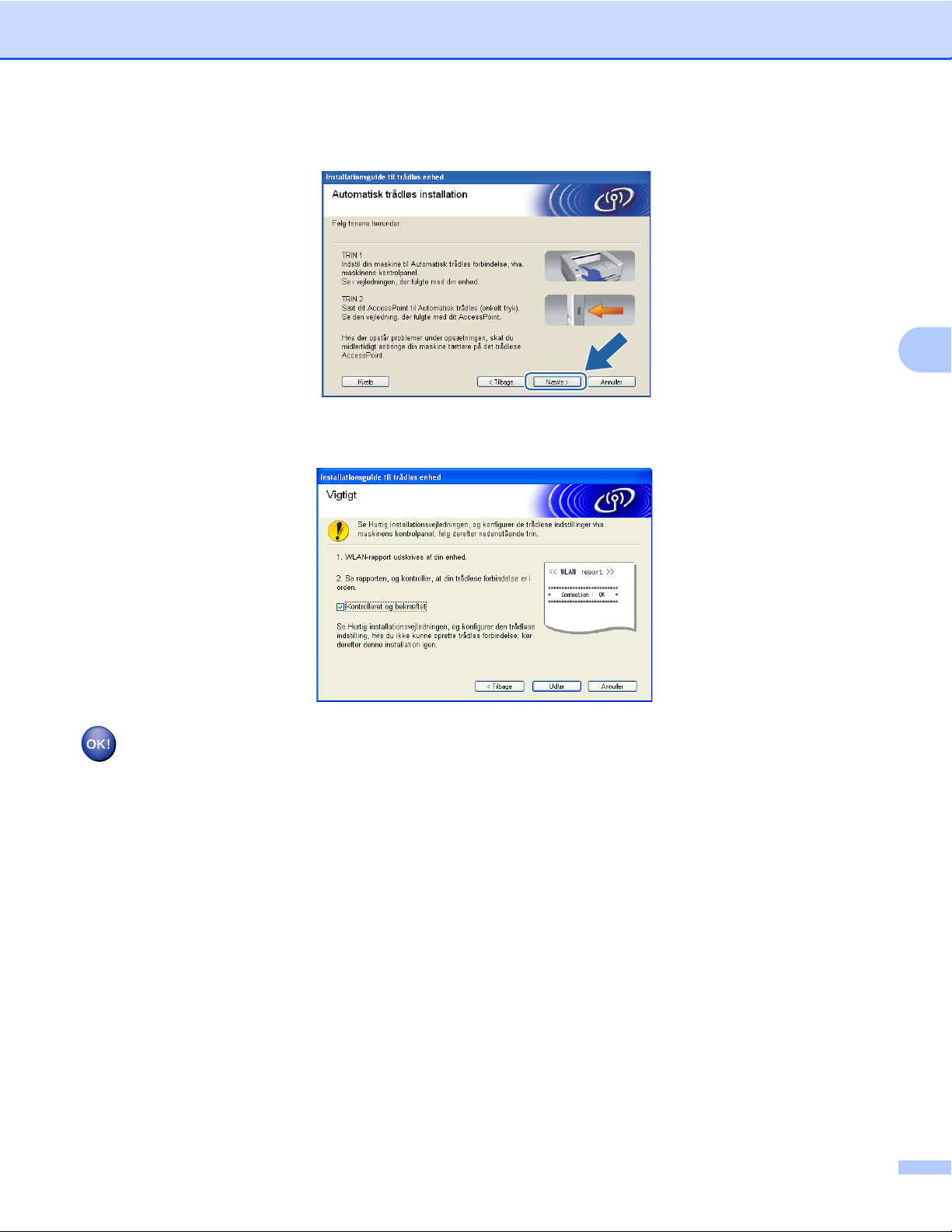
Trådløs konfiguration ved hjælp af Brother-installationsprogrammet
j Klik på Næste.
k Marker afkrydsningsfeltet, når du har kontrolleret, at du har foretaget alle de trådløse indstillinger, og klik
derefter på Udfør.
4
(Windows®)
Du har nu afsluttet den trådløse netværksopsætning. Hvis du vil fortsætte installationen af
driverne og softwaren, der er nødvendig for at bruge din enhed, skal du vælge Installer MFL-Pro
Suite i menuen på installations-cd-rom'en.
(Macintosh)
Du har nu afsluttet den trådløse netværksopsætning. Hvis du vil fortsætte installationen af
driverne og softwaren, der er nødvendig for at bruge din enhed, skal du dobbeltklikke på
StartHereOSX i menuen på installations-cd-rom'en.
53
Page 61

Trådløs konfiguration ved hjælp af Brother-installationsprogrammet
Konfiguration i Ad hoc-tilstand
Før konfiguration af de trådløse indstillinger
VIGTIGT!
• Hvis du tidligere har konfigureret maskinens trådløse indstillinger, skal du nulstille netværks-LAN-
indstillingerne, før du kan konfigurere de trådløse indstillinger igen.
Tryk på Menu, a eller b for at vælge Netværk, tryk på OK. Tryk på a eller b for at vælge
Netværksnulst., og tryk på OK. Tryk på 1 eller + for at nulstille, og tryk derefter på 1 eller + for at
acceptere ændringen. Maskinen genstartes automatisk.
®
• Hvis du bruger Windows
alt personligt firewall-software (undtagen Windows
programmer deaktiveres, så længe konfigurationen er i gang. Når du er sikker på, at du kan udskrive, skal
du konfigurere softwareindstillingerne i overensstemmelse med vejledningen igen.
Firewall eller en firewall-funktion i et anti-spyware- eller anti-virusprogram, skal
®
Firewall), og alle anti-spyware- eller antivirus-
4
Konfigurer de trådløse indstillinger
a (På DCP-J315W, DCP-J515W, MFC-J265W og MFC-J415W)
Tryk på Menu.
Tryk på a eller b for at vælge Netværk, og tryk på OK.
Tryk på a eller b for at vælge WLAN Aktiver, og tryk på OK.
Tryk på a eller b for at vælge Til, og tryk på OK.
(På DCP-J715W og MFC-J615W)
Tryk på Menu.
Tryk på a eller b for at vælge Netværk, og tryk på OK.
Tryk på a eller b for at vælge Netværks I/F, og tryk på OK.
Tryk på a eller b for at vælge WLAN, og tryk på OK.
b Tænd computeren.
Luk alle igangværende programmer før konfiguration.
54
Page 62

Trådløs konfiguration ved hjælp af Brother-installationsprogrammet
c Start Brother-installationsprogrammet.
Windows
1 Sæt den medfølgende installations-cd-rom i cd-rom-drevet. Åbningsskærmbilledet vises
®
automatisk. Hvis skærmen med modelnavne vises, skal du vælge din maskine. Hvis
sprogskærmen vises, skal du vælge dit sprog.
2 Cd-rom'ens hovedmenu vises. Klik på Avanceret.
Bemærk!
• Hvis Brother-skærmen ikke fremkommer automatisk, så gå til Denne computer (Computer), dobbeltklik
på cd-rom-ikonen, og dobbeltklik derefter på Start.exe.
• Skærmbilledet på din computer kan variere afhængigt af land.
3 Klik på Trådløs LAN-opsætningsguide.
4
55
Page 63

Trådløs konfiguration ved hjælp af Brother-installationsprogrammet
Macintosh
1 Sæt den medfølgende installations-cd-rom i cd-rom-drevet. Dobbeltklik på ikonet
MFL_PRO Suite på skrivebordet.
2 Dobbeltklik på Hjælpeprogrammer.
3 Dobbeltklik på Installationsguide til trådløs enhed.
4
d Vælg Nej, og klik derefter på Næste.
56
Page 64

Trådløs konfiguration ved hjælp af Brother-installationsprogrammet
e Læs Vigtigt. Marker afkrydsningsfeltet, når du har kontrolleret SSID og netværksnøglen, og klik derefter
på Næste.
4
f Vælg Avanceret metode, og klik derefter på Næste.
g Læs Vigtigt. Marker afkrydsningsfeltet, når du har kontrolleret, at de trådløse indstillinger er aktiveret,
og klik derefter på Næste.
57
Page 65
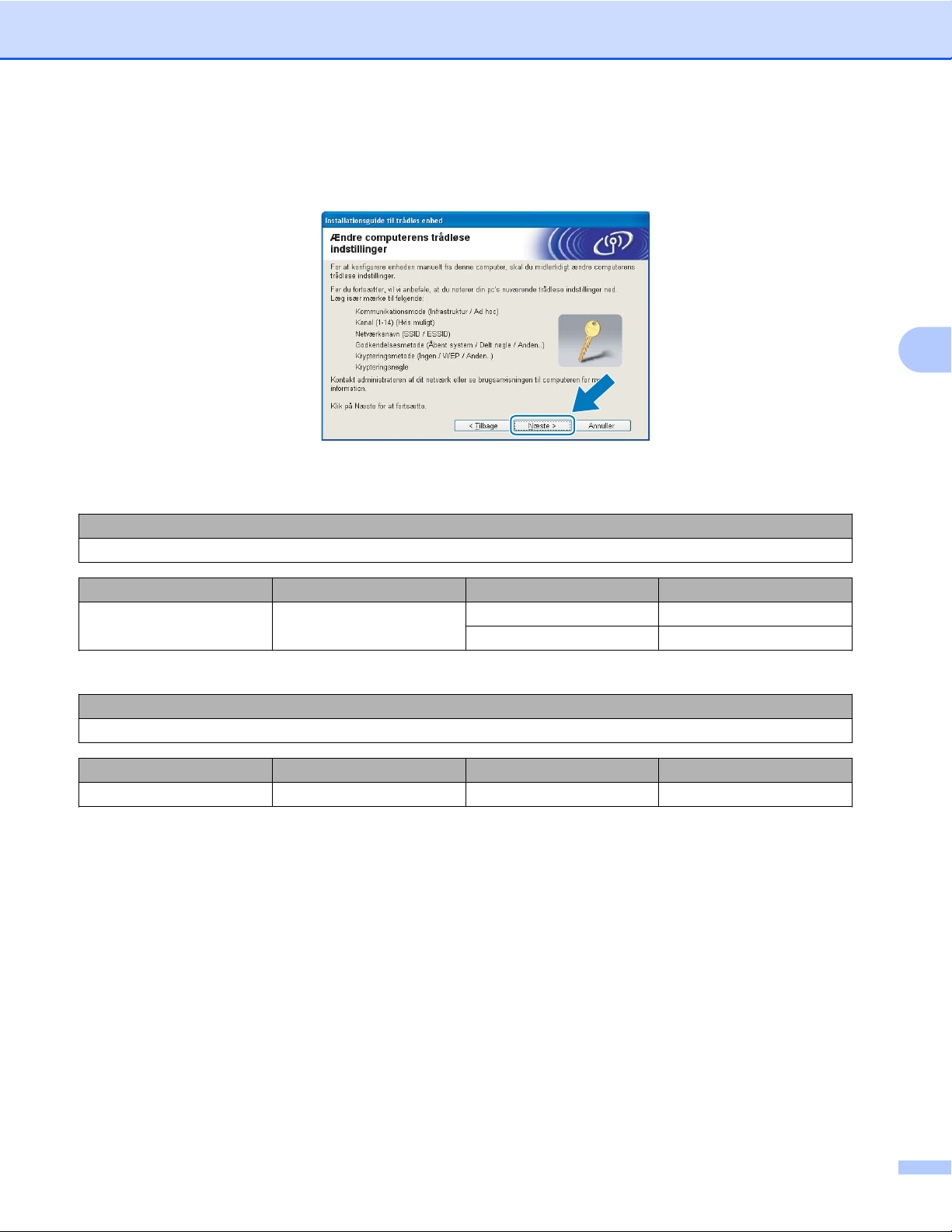
Trådløs konfiguration ved hjælp af Brother-installationsprogrammet
h Du skal midlertidigt ændre din computers trådløse indstillinger. Følg vejledningen på skærmen. Sørg for
at skrive alle indstillinger ned, såsom din computers SSID eller kanal (du får brug for dem til at gendanne
computerens oprindelige trådløse indstillinger), og klik derefter på Næste.
Hvis du vil konfigurere din maskine til det trådløse netværk, du bruger, så skriv indstillingerne for dit
trådløse netværk ned før konfiguration.
Netværksnavn (SSID/ESSID)
Kommunikationsmode Godkendelsesmetode Krypteringsmetode Netværksnøgle
Ad-hoc Åbent system WEP
INGEN
—
4
Eksempel:
Netværksnavn (SSID/ESSID)
HEJ
Kommunikationsmode Godkendelsesmetode Krypteringsmetode Netværksnøgle
Ad-hoc Åbent system WEP 12345
58
Page 66

Trådløs konfiguration ved hjælp af Brother-installationsprogrammet
i For at kommunikere med den ukonfigurerede trådløse maskine skal du midlertidigt ændre computerens
indstillinger for trådløst netværk, så de svarer til maskinens standardindstillinger, der vises på dette
skærmbillede. Marker afkrydsningsfeltet, når du har kontrolleret den trådløse indstilling, og klik derefter
på Næste.
Bemærk!
• Hvis du får en meddelelse om at genstarte computeren efter ændring af de trådløse indstillinger, skal du
genstarte den, gå tilbage til trin c og fortsætte med installationen, idet du springer trin g, h og i over.
®
• Windows Vista
eller Windows® 7:
4
Du kan midlertidigt ændre computerens trådløse indstillinger ved at følge nedenstående trin:
1 Klik på og derefter på Kontrolpanel.
2 Klik på Netværk og internet og derefter på Netværks- og delingscenter -ikonen.
3 Klik på Opret forbindelse til et netværk.
4 SSID'en for den trådløse Brother-maskine vises på listen. Vælg SETUP, og klik på
Opret forbindelse.
5 (Kun i Windows Vista
®
)
Klik på Opret forbindelsen alligevel og derefter på Luk.
6 (Windows Vista
®
)
Klik på Vis status for Trådløs netværksforbindelse (SETUP).
®
(Windows
7)
Klik på Trådløs netværksforbindelse (SETUP).
7 Klik på Detaljer... og kontroller Detaljer om netværksforbindelse. Der kan gå et par minutter, før
IP-adressen ændres fra 0.0.0.0 til 169.254.x.x på skærmen (hvor x.x. er tal mellem 1 og 254).
59
Page 67

Trådløs konfiguration ved hjælp af Brother-installationsprogrammet
• Windows® XP SP2 eller nyere:
Du kan midlertidigt ændre computerens trådløse indstillinger ved at følge nedenstående trin:
1 Klik på start og derefter på Kontrolpanel.
2 Klik på ikonet Netværksforbindelser.
3 Vælg og højreklik på Trådløs netværksforbindelse. Klik på Vis trådløse
netværk, der er tilgængelige.
4 Du kan se den trådløse Brother-maskine på listen. Vælg SETUP, og klik på Opret forbindelse.
5 Kontroller status for Trådløs netværksforbindelse. Der kan gå et par minutter, før IP-adressen
ændres fra 0.0.0.0 til 169.254.x.x på skærmen (hvor x.x er tal mellem 1 og 254).
• Macintosh:
Du kan midlertidigt ændre computerens trådløse indstillinger ved at følge nedenstående trin:
1 Klik på AirPort-status-ikonet i menulinjen.
2 Vælg SETUP fra genvejsmenuen.
3 Dit trådløse netværk er nu forbundet.
j Vælg den maskine, du ønsker at konfigurere, og klik på Næste. Hvis listen er tom, skal du kontrollere,
om der er tændt for maskinen, og derefter klikke på Opdater.
4
Bemærk!
Standardnodenavnet er "BRWxxxxxxxxxxxx" (hvor "xxxxxxxxxxxx" er din MAC-adresse/Ethernetadresse).
60
Page 68

Trådløs konfiguration ved hjælp af Brother-installationsprogrammet
k Guiden vil søge efter trådløse netværk, der er tilgængelige fra maskinen. Vælg det Ad -hoc-netværk, du
ønsker at knytte maskinen til, og klik derefter på Næste.
Bemærk!
• Hvis listen er tom, skal du kontrollere, om maskinen er inden for rækkevidde med henblik på trådløs
kommunikation. Klik herefter på Opdater.
• Hvis dit Ad hoc-netværk ikke vises på listen, kan du tilføje det manuelt ved at klikke på knappen
Avanceret. Kontroller, at Dette er et Ad hoc-netværk, og der er ikke noget AccessPoint., og indtast
derefter Navn (SSID) og Kanal-nummer, og klik derefter på Næste.
4
l Hvis dit netværk ikke er konfigureret til godkendelse og kryptering, vises følgende skærmbillede. For at
fortsætte konfigurationen skal du klikke på OK og gå til trin n.
61
Page 69

Trådløs konfiguration ved hjælp af Brother-installationsprogrammet
m Indtast derefter Netværksnøgle og Bekræft netværksnøgle, og klik derefter på Næste.
n Klik på Næste. Indstillingerne sendes til din maskine.
4
Bemærk!
• Indstillingerne forbliver uændrede, hvis du klikker på Annuller.
• Hvis du ønsker at indtaste IP-adresseindstillingerne for maskinen manuelt, skal du vælge Skift
IP-adresse og indtaste netværkets IP-adresseindstillinger.
62
Page 70

Trådløs konfiguration ved hjælp af Brother-installationsprogrammet
o Der udskrives automatisk en rapport for det trådløse netværk. Vælg den status som vises under
Connection i den udskrevne rapport.
Klik på Næste. Hvis forbindelsens status er "Connection:OK", skal du gå til trin q.
Hvis forbindelsens status er "Connection:Failed", skal du gå til trin p.
Bemærk!
Hvis du bruger WEP, og forbindelsens status er "Connection:OK", men maskinen ikke blev fundet, skal
du kontrollere, at du indtastede WEP-nøglen korrekt. WEP-nøglen skelner mellem store og små bogstaver.
4
p Klik på Udfør. Trådløs opsætning mislykkedes, da det ikke var muligt at knytte til et trådløst netværk.
Kontrollér fejlkoden på den udskrevne rapport, og kig under Fejlfinding i Hurtig installationsvejledning.
Prøv derefter at starte igen fra trin c-3.
63
Page 71

Trådløs konfiguration ved hjælp af Brother-installationsprogrammet
q For at kunne kommunikere med den konfigurerede trådløse enhed skal du konfigurere computeren, så
den anvender de samme trådløse indstillinger. Rediger de trådløse indstillinger på computeren, så de
svarer til maskinens trådløse indstillinger, der står i den udskrevne rapport fra trin n. Marker
afkrydsningsfeltet, når du har kontrolleret disse indstillinger, og klik derefter på Næste.
4
r Klik på Udfør.
(Windows®)
Du har nu afsluttet den trådløse netværksopsætning. Hvis du vil fortsætte installationen af
driverne og softwaren, der er nødvendig for at bruge din enhed, skal du vælge Installer MFL-Pro
Suite i menuen på installations-cd-rom'en.
(Macintosh)
Du har nu afsluttet den trådløse netværksopsætning. Hvis du vil fortsætte installationen af
driverne og softwaren, der er nødvendig for at bruge din enhed, skal du dobbeltklikke på
StartHereOSX i menuen på installations-cd-rom'en.
Bemærk!
Hvis dine trådløse indstillinger mislykkes, vises installationsguiden til trådløse enheder under installation
af MFL-Pro Suite. Bekræft indstillingerne ved at følge vejledningen på skærmen.
64
Page 72

5
Opsætning vha. kontrolpanelet
Netværksmenu
Før du bruger Brother-produktet i et netværk, skal du konfigurere TCP/IP-indstillingerne korrekt.
I dette kapitel kan du læse, hvordan du konfigurerer netværksindstillingerne ved hjælp af kontrolpanelet på
maskinens forside.
Med valgmulighederne i menuen Netværk på kontrolpanelet kan du indstille Brother-maskinen til din
netværkskonfiguration. Tryk på Menu, og brug derefter a eller b til at vælge Netværk. Gå videre til det punkt,
du vil konfigurere. (Se Funktionstabel og fabriksindstillinger på side 109).
Bemærk, at maskinen leveres med softwaren BRAdmin Light og fjernkonfigurationsprogrammer til
®
Windows
af maskinen til et netværk med Ethernet-kabelforbindelse (kun DCP-J715W og MFC-J615W) på side 9 for at
få oplysninger om kabelbaserede forbindelser eller Ændring af printserverindstillingerne på side 16 for at få
oplysninger om trådløse forbindelser).
og Macintosh, som også kan bruges til at konfigurere mange ting på netværket. (Se Konfiguration
TCP/IP
Hvis du slutter maskinen til netværket med et Ethernet-kabel, skal du bruge menupunkterne i Kablet LAN.
Hvis du slutter maskinen til et trådløst Ethernet-netværk, skal du bruge menupunkterne i WLAN. (Kun på
DCP-J715W og MFC-J615W)
Denne menu har 9 sektioner: Boot metode, IP-adresse, Subnet mask, Router, Nodenavn,
Wins config, Wins server, Dns server og APIPA.
BOOT-metode
Denne indstilling styrer, hvordan maskinen får tildelt en IP-adresse. Standardindstillingen er Auto.
Bemærk!
Hvis du ikke ønsker, at printserveren konfigureres ved hjælp af DHCP, BOOTP eller RARP, skal du angive
Boot metode som Static, så printserveren får en fast IP-adresse. Dette vil forhindre printserveren i at
prøve at finde IP-adressen på et af disse systemer. Du kan ændre Boot metode ved hjælp af maskinens
kontrolpanel, BRAdmin Light eller Fjernindstilling.
5
a Tryk på Menu.
b Tryk på a eller b for at vælge Netværk.
Tryk på OK.
c På DCP-J715W og MFC-J615W
(Kabelforbundet) Brug a eller b til at vælge Kablet LAN, og tryk på OK.
(Trådløs forbindelse) Brug a eller b til at vælge WLAN, og tryk på OK.
d Tryk på a eller b for at vælge TCP/IP.
Tryk på OK.
65
Page 73

Opsætning vha. kontrolpanelet
e Tryk på a eller b for at vælge Boot metode.
Tryk på OK.
f (På DCP-J315W, MFC-J265W og MFC-J415W)
Brug a eller b til at vælge Auto
Tryk på OK.
(På DCP-J515W, DCP-J715W og MFC-J615W)
Brug d eller c til at vælge Auto
Tryk på OK.
1
, Static 2, RARP 3, BOOTP 4 eller DHCP 5.
1
, Static 2, RARP 3, BOOTP 4 eller DHCP 5.
g Tryk på Stop/Exit.
1
Auto-tilstand
I denne tilstand scanner maskinen netværket for en DHCP-server. Hvis den kan finde en, og hvis DHCP-serveren er konfigureret til at tildele en
IP-adresse til maskinen, bruges den IP-adresse, DHCP-serveren oplyser. Hvis der ikke kan findes nogen DHCP-server, leder maskinen efter en
BOOTP-server. Hvis der findes en korrekt konfigureret BOOTP-server, tager maskinen sin IP-adresse fra denne. Hvis der ikke kan findes nogen
BOOTP-server, leder maskinen efter en RARP-server. Hvis en RARP-server heller ikke svarer, indstilles IP-adressen via APIPA-protokollen. Se
Konfiguration af IP-adresse ved hjælp af APIPA på side 102. Når maskinen tændes for første gang, kan det tage den et par minutter at scanne
netværket for en server.
2
Static-tilstand
I denne tilstand skal maskinens IP-adresse tildeles manuelt. Når IP-adressen er indtastet, er den fastlåst til den tildelte adresse.
3
RARP-tilstand
Du kan konfigurere IP-adressen på Brother-printserveren ved hjælp af tjenesten Reverse ARP (RARP), du finder på din værtscomputer. Du kan
få flere oplysninger om RARP ved at se Konfiguration af IP-adresse ved hjælp af RARP på side 101.
4
BOOTP-tilstand
BOOTP kan bruges i stedet for RARP og har den fordel, at du også har mulighed for at konfigurere undernetmasken og gatewayen. Du kan få
flere oplysninger om BOOTP ved at se Konfiguration af IP-adresse ved hjælp af BOOTP på side 102.
5
DHCP-tilstand (DHCP)
Protokollen Dynamic Host Configuration Protocol (DHCP) er en af de mange automatiske mekanismer, der kan bruges til allokering af en IP-
adresse. Hvis netværket er tilkoblet en DHCP-server (ofte et UNIX
®
- eller Windows® 7-netværk), får printserveren automatisk tildelt en IP-adresse af DHCP-serveren og registrerer navnet på enhver dynamisk
Vista
navnetjeneste, der er RFC 1001- og 1002-kompatibel.
®
Linux®,-, Windows Server® 2003/2008-, Windows® 2000/XP-, Windows
5
IP-adresse
Dette felt viser maskinens aktuelle IP-adresse. Hvis du har valgt Static som Boot metode, skal du indtaste
den IP-adresse, du vil tildele maskinen (spørg din netværksadministrator, hvilken IP-adresse du skal bruge).
Hvis du har valgt en anden metode end Static, vil maskinen forsøge at finde sin IP-adresse ved hjælp af
protokollerne DHCP eller BOOTP. Standard-IP-adressen for maskinen er sandsynligvis inkompatibel med
netværkets IP-adresse. Vi anbefaler, at du kontakter din netværksadministrator for at få en IP-adresse til det
netværk, enheden skal forbindes til.
a Tryk på Menu.
b Tryk på a eller b for at vælge Netværk.
Tryk på OK.
c På DCP-J715W og MFC-J615W
(Kabelforbundet) Brug a eller b til at vælge Kablet LAN, og tryk på OK.
(Trådløs forbindelse) Brug a eller b til at vælge WLAN, og tryk på OK.
d Tryk på a eller b for at vælge TCP/IP.
Tryk på OK.
66
Page 74

Opsætning vha. kontrolpanelet
e Tryk på a eller b for at vælge IP-adresse.
Tryk på OK.
f Indtast IP-adressen.
(MFC-modeller) Tryk på OK.
OK
OK
(DCP-modeller) Brug a, b, d eller c til at vælge
Bemærk!
DCP-modeller
Hvis du vil indtaste et nummer, skal du bruge a, b, d eller c til at vælge et nummer, der vises på displayet.
Tryk derefter på OK. Gentag dette trin, til du har indtastet alle numrene.
, og tryk på OK.
g Tryk på Stop/Exit.
Undernetmaske
Dette felt indeholder den aktuelle undernetmaske, der bruges af maskinen. Hvis du ikke bruger DHCP eller
BOOTP til at angive undernetmasken, skal du indtaste den ønskede undernetmaske. Spørg din
netværksadministrator, hvilken undernetmaske du skal bruge.
a Tryk på Menu.
b Tryk på a eller b for at vælge Netværk.
Tryk på OK.
c På DCP-J715W og MFC-J615W
(Kabelforbundet) Brug a eller b til at vælge Kablet LAN, og tryk på OK.
(Trådløs forbindelse) Brug a eller b til at vælge WLAN, og tryk på OK.
d Tryk på a eller b for at vælge TCP/IP.
Tryk på OK.
e Tryk på a eller b for at vælge Subnet mask.
Tryk på OK.
f Indtast undernetmaskeadressen.
(MFC-modeller) Tryk på OK.
OK
OK
(DCP-modeller) Brug a, b, d eller c til at vælge
, og tryk på OK.
5
Bemærk!
DCP-modeller
Hvis du vil indtaste et nummer, skal du bruge a, b, d eller c til at vælge et nummer, der vises på displayet.
Tryk derefter på OK. Gentag dette trin, til du har indtastet alle numrene.
g Tryk på Stop/Exit.
67
Page 75

Opsætning vha. kontrolpanelet
Router
Dette felt indeholder den aktuelle gateway- eller routeradresse, der bruges af maskinen. Hvis du ikke bruger
DHCP eller BOOTP til at angive gateway- eller routeradressen, skal du indtaste den adresse, du vil tildele.
Hvis du ikke har en gateway eller router, skal du lade dette felt være tomt. Spørg din netværksadministrator,
hvis du er i tvivl.
a Tryk på Menu.
b Tryk på a eller b for at vælge Netværk.
Tryk på OK.
c På DCP-J715W og MFC-J615W
(Kabelforbundet) Brug a eller b til at vælge Kablet LAN, og tryk på OK.
(Trådløs forbindelse) Brug a eller b til at vælge WLAN, og tryk på OK.
d Tryk på a eller b for at vælge TCP/IP.
Tryk på OK.
e Tryk på a eller b for at vælge Router.
Tryk på OK.
5
f Indtast gatewayadressen.
(MFC-modeller) Tryk på OK.
OK
(DCP-modeller) Brug a, b, d eller c til at vælge
Bemærk!
DCP-modeller
Hvis du vil indtaste et nummer, skal du bruge a, b, d eller c til at vælge et nummer, der vises på displayet.
Tryk derefter på OK. Gentag dette trin, til du har indtastet alle numrene.
OK
, og tryk på OK.
g Tryk på Stop/Exit.
Nodenavn
Du kan registrere maskinens navn på netværket. Dette navn kaldes ofte et NetBIOS-navn. Det er det navn,
der er registreret af WINS-serveren på dit netværk. Brother anbefaler navnet BRNxxxxxxxxxxxx for et
kabelbaseret netværk eller BRWxxxxxxxxxxxx for et trådløst netværk (hvor xxxxxxxxxxxx er maskinens
Ethernet-adresse) (op til 15 tegn).
a Tryk på Menu.
b Tryk på a eller b for at vælge Netværk.
Tryk på OK.
c På DCP-J715W og MFC-J615W
(Kabelforbundet) Brug a eller b til at vælge Kablet LAN, og tryk på OK.
(Trådløs forbindelse) Brug a eller b til at vælge WLAN, og tryk på OK.
d Tryk på a eller b for at vælge TCP/IP.
Tryk på OK.
68
Page 76
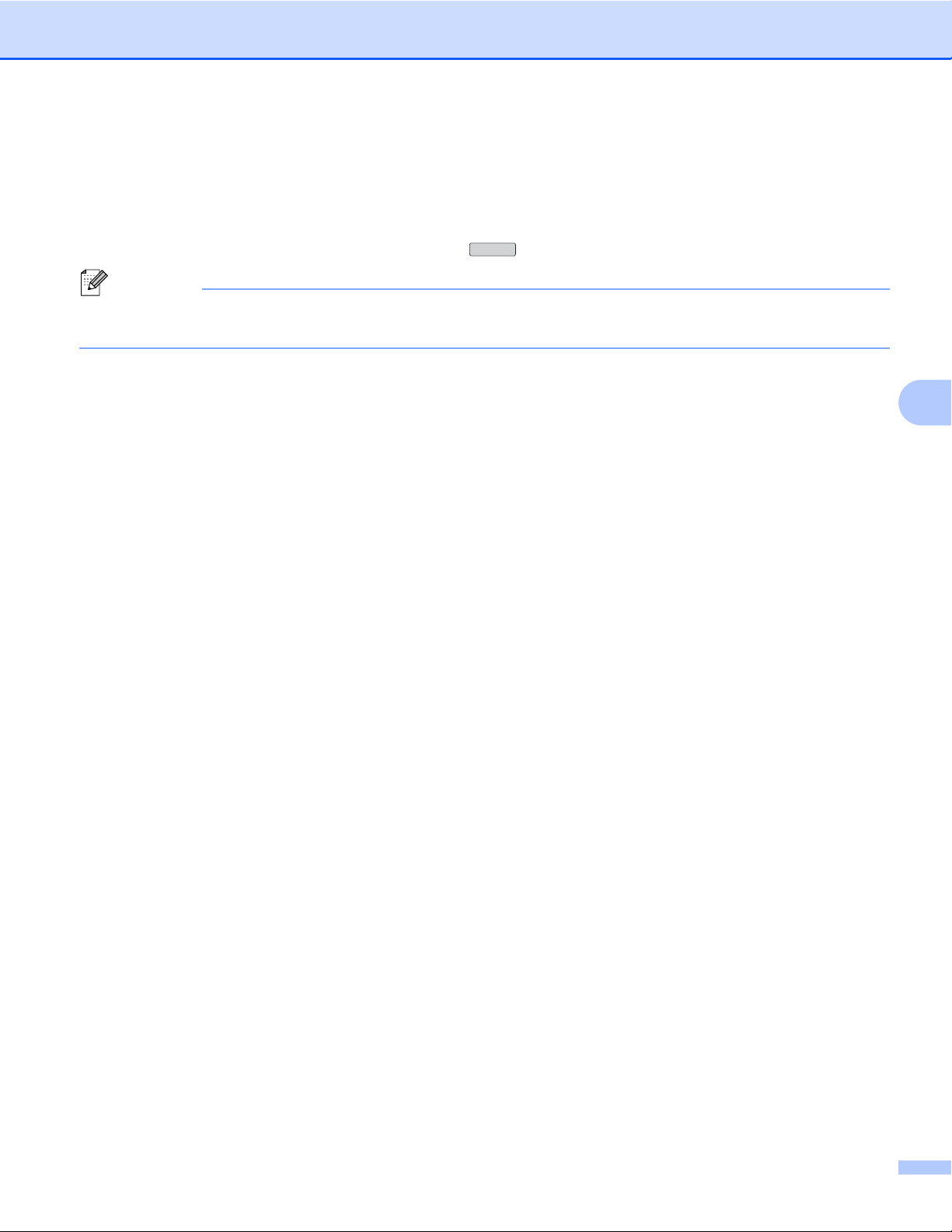
Opsætning vha. kontrolpanelet
e Tryk på a eller b for at vælge Nodenavn.
Tryk på OK.
f Indtast nodenavnet.
(MFC-modeller) Tryk på OK.
OK
OK
(DCP-modeller) Brug a, b, d eller c til at vælge
Bemærk!
Du kan finde oplysninger om, hvordan du indtaster tekst på DCP-modeller under Indtastning af tekst
på side 112.
, og tryk på OK.
g Tryk på Stop/Exit.
WINS config
Denne indstilling styrer, hvordan maskinen henter IP-adressen til WINS-serveren.
a Tryk på Menu.
b Tryk på a eller b for at vælge Netværk.
Tryk på OK.
5
c På DCP-J715W og MFC-J615W
(Kabelforbundet) Brug a eller b til at vælge Kablet LAN, og tryk på OK.
(Trådløs forbindelse) Brug a eller b til at vælge WLAN, og tryk på OK.
d Tryk på a eller b for at vælge TCP/IP.
Tryk på OK.
e Tryk på a eller b for at vælge Wins config.
Tryk på OK.
f (På DCP-J315W, MFC-J265W og MFC-J415W)
Brug a eller b til at vælge Auto eller Static.
Tryk på OK.
(På DCP-J515W, DCP-J715W og MFC-J615W)
Brug d eller c til at vælge Auto eller Static.
Tryk på OK.
g Tryk på Stop/Exit.
Auto
Bruger automatisk en DHCP-forespørgsel for at bestemme IP-adresserne for de primære og sekundære
WINS-servere. Boot metode skal være indstillet til Auto eller DHCP for at denne funktion virker.
Static
Bruger en angivet IP-adresse til de primære og sekundære WINS-servere.
69
Page 77

Opsætning vha. kontrolpanelet
WINS-server
IP-adresse for primær WINS-server
®
Dette felt angiver IP-adressen på den primære WINS-server (Windows
indstilles til andet end nul, kontakter maskinen denne server for at lade sit navn registrere i Windows
Name Service.
IP-adresse for sekundær WINS-server
Dette felt angiver IP-adressen på den sekundære WINS-server. Den bruges som backup til den primære
WINS-serveradresse. Hvis den primære server er utilgængelig, kan maskinen stadig lade sig registrere på
den sekundære server. Hvis det indstilles til andet end nul, kontakter maskinen denne server for at lade sit
navn registrere i Windows
sekundær, skal du blot lade dette felt være tomt.
®
Internet Name Service. Hvis du har en primær WINS-server, men ingen
Internet Name Service). Hvis det
®
Internet
a Tryk på Menu.
b Tryk på a eller b for at vælge Netværk.
Tryk på OK.
5
c På DCP-J715W og MFC-J615W
(Kabelforbundet) Brug a eller b til at vælge Kablet LAN, og tryk på OK.
(Trådløs forbindelse) Brug a eller b til at vælge WLAN, og tryk på OK.
d Tryk på a eller b for at vælge TCP/IP.
Tryk på OK.
e Tryk på a eller b for at vælge Wins server.
Tryk på OK.
f Tryk på a eller b for at vælge Primary eller Secondary.
Tryk på OK.
g Indtast WINS-serveradressen.
(MFC-modeller) Tryk på OK.
OK
OK
(DCP-modeller) Brug a, b, d eller c til at vælge
Bemærk!
DCP-modeller
Hvis du vil indtaste et nummer, skal du bruge a, b, d eller c til at vælge et nummer, der vises på displayet.
Tryk derefter på OK. Gentag dette trin, til du har indtastet alle numrene.
, og tryk på OK.
h Tryk på Stop/Exit.
70
Page 78

Opsætning vha. kontrolpanelet
DNS-server
IP-adresse for primær DNS-server
Dette felt angiver IP-adressen for den primære DNS-server (Domain Name System).
IP-adresse for sekundær DNS-server
Dette felt angiver IP-adressen for den sekundære DNS-server. Den bruges som backup til den primære DNSserveradresse. Hvis den primære server ikke er tilgængelig, kontakter maskinen den sekundære DNS-server.
a Tryk på Menu.
b Tryk på a eller b for at vælge Netværk.
Tryk på OK.
c På DCP-J715W og MFC-J615W
(Kabelforbundet) Brug a eller b til at vælge Kablet LAN, og tryk på OK.
(Trådløs forbindelse) Brug a eller b til at vælge WLAN, og tryk på OK.
d Tryk på a eller b for at vælge TCP/IP.
Tryk på OK.
5
e Tryk på a eller b for at vælge Dns server.
Tryk på OK.
f Tryk på a eller b for at vælge Primary eller Secondary.
Tryk på OK.
g Indtast DNS-serveradressen.
(MFC-modeller) Tryk på OK.
OK
OK
(DCP-modeller) Brug a, b, d eller c til at vælge
Bemærk!
DCP-modeller
Hvis du vil indtaste et nummer, skal du bruge a, b, d eller c til at vælge et nummer, der vises på displayet.
Tryk derefter på OK. Gentag dette trin, til du har indtastet alle numrene.
, og tryk på OK.
h Tryk på Stop/Exit.
APIPA
Hvis du vælger indstillingen Til, tildeler printserveren automatisk en Link-Local IP-adresse i området
(169.254.1.0-169.254.254.255), når printserveren ikke kan få en IP-adresse via den Boot metode, du har
valgt (se BOOT-metode på side 65). Hvis du vælger indstillingen Fra, ændres IP-adressen ikke, når
printserveren ikke kan få fat i en IP-adresse via den Boot metode, du har valgt.
a Tryk på Menu.
b Tryk på a eller b for at vælge Netværk.
Tryk på OK.
71
Page 79

Opsætning vha. kontrolpanelet
c På DCP-J715W og MFC-J615W
(Kabelforbundet) Brug a eller b til at vælge Kablet LAN, og tryk på OK.
(Trådløs forbindelse) Brug a eller b til at vælge WLAN, og tryk på OK.
d Tryk på a eller b for at vælge TCP/IP.
Tryk på OK.
e Tryk på a eller b for at vælge APIPA.
Tryk på OK.
f (På DCP-J315W, MFC-J265W og MFC-J415W)
Brug a eller b til at vælge Til eller Fra.
Tryk på OK.
(På DCP-J515W, DCP-J715W og MFC-J615W)
Brug d eller c til at vælge Til eller Fra.
Tryk på OK.
g Tryk på Stop/Exit.
5
Konfigurationsguide
Opsæt.guide fører dig gennem konfigurationen af det trådløse netværk. Du kan få flere oplysninger ved at
se Brug af Installationsguiden fra kontrolpanelet på side 28.
WPS/AOSS™
Hvis dit trådløse access point understøtter enten Wi-Fi Protected Setup (PBC 1) eller AOSS™, kan du let
konfigurere maskinen uden at kende indstillingerne for det trådløse netværk. WPS/AOSS™-menuen finder
du på din Brother-maskines kontrolpanel. Med denne funktion registreres det automatisk, hvilken tilstand dit
access point bruger, Wi-Fi Protected Setup eller AOSS™. Med et tryk på en knap på det trådløse access
point/routeren og maskinen kan du udføre opsætning og sikkerhedsindstillinger for det trådløse netværk. I
brugsanvisningen til dit trådløse access point/din router kan du finde vejledning i brugen af enkelttrykstilstand.
(Se Brug af WPS eller AOSS™ fra kontrolpanelets menu til at konfigurere maskinen til et trådløst netværk
på side 32).
1
Push Button Configuration (Trykknapkonfiguration)
WPS med pinkode
Hvis dit trådløse access point understøtter Wi-Fi Protected Setup (PIN-metode), kan du let konfigurere
maskinen uden en computer. PIN (Personal Identification Number)-metoden er en af de tilslutningsmetoder,
der er udviklet af Wi-Fi Alliance
registratoren (en enhed, der styrer det trådløse LAN), kan du opsætte det trådløse netværk og
sikkerhedsindstillingerne. I brugsanvisningen til dit trådløse access point/din router kan du finde vejledning i
brugen af Wi-Fi Protected Setup-metoden. (Se Brug af PIN-metoden i Wi-Fi Protected Setup på side 35).
®
. Ved at indtaste et PIN, som oprettes af en tilmelder (din maskine) til
72
Page 80

Opsætning vha. kontrolpanelet
WLAN Status
Status
I dette felt vises den aktuelle status for det trådløse netværk; Aktiv(11b), Aktiv(11g),
Forbindelsesfejl, Bekræft I/F eller AOSS er aktiv.
a Tryk på Menu.
b Tryk på a eller b for at vælge Netværk.
Tryk på OK.
c På DCP-J715W og MFC-J615W
Tryk på a eller b for at vælge WLAN.
Tryk på OK.
d Tryk på a eller b for at vælge WLAN Status.
Tryk på OK.
e Tryk på a eller b for at vælge Status.
Tryk på OK.
5
f Den aktuelle status for det trådløse netværk vises; Aktiv(11b), Aktiv(11g), Forbindelsesfejl,
Bekræft I/F eller AOSS er aktiv.
g Tryk på Stop/Exit.
Signal
Dette felt viser den aktuelle signalstyrke for det trådløse netværk; Signal:Højt, Signal:Middel,
Signal:Lavt eller Signal:Ingen.
a Tryk på Menu.
b Tryk på a eller b for at vælge Netværk.
Tryk på OK.
c På DCP-J715W og MFC-J615W
Tryk på a eller b for at vælge WLAN.
Tryk på OK.
d Tryk på a eller b for at vælge WLAN Status.
Tryk på OK.
e Tryk på a eller b for at vælge Signal.
Tryk på OK.
f Den aktuelle signalstyrke for det trådløse netværk vises; Signal:Højt, Signal:Middel,
Signal:Lavt eller Signal:Ingen.
g Tryk på Stop/Exit.
73
Page 81

Opsætning vha. kontrolpanelet
SSID
I dette felt vises den aktuelle SSID for det trådløse netværk. På displayet vises op til 32 tegn af SSID-navnet.
a Tryk på Menu.
b Tryk på a eller b for at vælge Netværk.
Tryk på OK.
c På DCP-J715W og MFC-J615W
Tryk på a eller b for at vælge WLAN.
Tryk på OK.
d Tryk på a eller b for at vælge WLAN Status.
Tryk på OK.
e Tryk på a eller b for at vælge SSID.
Tryk på OK.
f Den aktuelle SSID for det trådløse netværk vises.
g Tryk på Stop/Exit.
5
Komm. tilst.
Dette felt viser den aktuelle kommunikationsmode for det trådløse netværk; Ad-hoc eller Infrastruktur.
a Tryk på Menu.
b Tryk på a eller b for at vælge Netværk.
Tryk på OK.
c På DCP-J715W og MFC-J615W
Tryk på a eller b for at vælge WLAN.
Tryk på OK.
d Tryk på a eller b for at vælge WLAN Status.
Tryk på OK.
e Tryk på a eller b for at vælge Komm. Tilst.
Tryk på OK.
f Den aktuelle kommunikationsmode for det trådløse netværk vises; Ad-hoc eller Infrastruktur.
g Tryk på Stop/Exit.
74
Page 82

Opsætning vha. kontrolpanelet
Ethernet (Kun på DCP-J715W og MFC-J615W)
Ethernet link-tilstand. Auto gør det muligt for printserveren at fungere i indstillingerne for 100BaseTX fuld eller
halv duplex eller 10BaseT fuld eller halv duplex med autoindstilling.
Du kan fastsætte printserverens link-tilstand til 100BASE-TX fuld duplex (100B-FD) eller halv duplex
(100B-HD) og 10BASE-T fuld duplex (10B-FD) eller halv duplex (10B-HD). Ændringen træder i kraft, når
printserveren er blevet nulstillet (standardindstillingen er Auto).
Bemærk!
Hvis du indstiller denne værdi forkert, kan du muligvis ikke kommunikere med printserveren.
a Tryk på Menu.
b Tryk på a eller b for at vælge Netværk.
Tryk på OK.
c Tryk på a eller b for at vælge Kablet LAN.
Tryk på OK.
d Tryk på a eller b for at vælge Ethernet.
Tryk på OK.
e Brug d eller c til at vælge Auto/100B-FD/100B-HD/10B-FD/10B-HD.
Tryk på OK.
f Tryk på Stop/Exit.
MAC-adresse
MAC-adressen er et unikt nummer, der tildeles maskinens netværksgrænseflader. Du kan kontrollere din
maskines MAC-adresse fra kontrolpanelet.
a Tryk på Menu.
b Tryk på a eller b for at vælge Netværk.
Tryk på OK.
5
c På DCP-J715W og MFC-J615W
(Kabelforbundet) Brug a eller b til at vælge Kablet LAN, og tryk på OK.
(Trådløs forbindelse) Brug a eller b til at vælge WLAN, og tryk på OK.
d Tryk på a eller b for at vælge MAC-adresse.
Tryk på OK.
e Tryk på Stop/Exit.
75
Page 83

Opsætning vha. kontrolpanelet
Netværks I/F (kun DCP-J715W og MFC-J615W)
Du kan vælge mellem kabelbaseret netværksforbindelse eller trådløs netværksforbindelse som
netværksforbindelsestype. Hvis du vil bruge den kabelbaserede netværksforbindelse, skal du vælge
Kablet LAN, og hvis du vil bruge den trådløse netværksforbindelse, skal du vælge WLAN. Der kan kun være
en type netværksforbindelse aktiveret ad gangen.
a Tryk på Menu.
b Tryk på a eller b for at vælge Netværk.
Tryk på OK.
c Tryk på a eller b for at vælge Netværks I/F.
Tryk på OK.
d Tryk på a eller b for at vælge Kablet LAN eller WLAN.
Tryk på OK.
e Tryk på Stop/Exit.
5
Aktivering af WLAN (På DCP-J315W, DCP-J515W, MFC-J265W og MFC-J415W)
Hvis du vil bruge den trådløse netværksforbindelse, skal du indstille WLAN Aktiver til Til.
Standardindstillingen er Fra.
a Tryk på Menu.
b Tryk på a eller b for at vælge Netværk.
Tryk på OK.
c Tryk på a eller b for at vælge WLAN Aktiver.
Tryk på OK.
d Tryk på a eller b for at vælge Til eller Fra.
Tryk på OK.
e Tryk på Stop/Exit.
76
Page 84

Opsætning vha. kontrolpanelet
Nulstilling af netværksindstillingerne til fabriksindstilling
Hvis du vil nulstille printserveren til fabriksindstillingerne (alle oplysninger nulstilles, også oplysninger om
adgangskoder og IP-adresse), skal du følge disse trin:
Bemærk!
Med denne funktion nulstilles alle indstillinger for kabelbaserede og trådløse netværk til
fabriksindstillingerne.
a Tryk på Menu.
b Tryk på a eller b for at vælge Netværk.
Tryk på OK.
c Tryk på a eller b for at vælge Netværksnulst.
Tryk på OK.
d Tryk på 1 for Nulst.
e Tryk på 1 for at genstarte.
5
Bemærk!
Hvis der er tale om en DCP-model, skal du bruge + til at vælge Netværksnulst. og derefter trykke på
+ for at genstarte.
f Maskinen genstarter.
(DCP-J715W og MFC-J615W) Du kan nu tilslutte netværkskablet igen og konfigurere
netværksindstillingerne, så de passer til dit netværk.
77
Page 85

Opsætning vha. kontrolpanelet
Udskrivning af netværkskonfigurationslisten
Bemærk!
Nodenavn: Nodenavnet vises i netværkskonfigurationslisten. Standardnodenavnet er "BRNxxxxxxxxxxxx"
for et kabelbaseret netværk eller "BRWxxxxxxxxxxxx" for et trådløst netværk ("xxxxxxxxxxxx" er maskinens
MAC-adresse/Ethernet-adresse).
Netværkskonfigurationslisten er en liste med den aktuelle netværkskonfiguration, herunder
netværksindstillingerne for printserveren.
a Tryk på Menu.
b Tryk på a eller b for at vælge Print rapport.
Tryk på OK.
c Tryk på a eller b for at vælge Netværkskonfig.
Tryk på OK.
d Tryk på Mono Start eller Colour Start.
5
78
Page 86

Opsætning vha. kontrolpanelet
Udskrivning af WLAN-rapporten
I WLAN-rapporten kan du se tilstanden af den trådløse forbindelse: OK eller Failed. Du kan desuden se,
hvorfor en eventuel forbindelsesfejl opstår, og metoderne til løsning af problemet.
a Tryk på Menu.
b Tryk på a eller b for at vælge Print rapport.
Tryk på OK.
c Tryk på a eller b for at vælge WLAN-rapport.
Tryk på OK.
d Tryk på Mono Start eller Colour Start.
Bemærk!
• Hvis WLAN-rapporten ikke udskrives, kan du prøve at starte trin a igen efter et stykke tid.
• Du kan se en liste med mulige fejlkoder på den udskrevne rapport, under Fejlfinding i Hurtig
installationsvejledning.
5
79
Page 87

Driverdistributionsguide
6
(kun Windows
®
)
Oversigt
Driverdistributionsguiden kan bruges til at lette eller endda automatisere installationen af netværksforbundne
printere. Driverdistributionsguiden kan også bruges til at oprette selvkørende eksekverbare filer, der
automatiserer installationen af en printerdriver fuldstændigt, når de køres på en anden pc. Fjern-pc'en
behøver ikke være tilsluttet et netværk.
Tilslutningsmetoder
Driverdistributionsguiden understøtter to tilslutningsmetoder.
Peer to Peer
Enheden er tilsluttet netværket, men den enkelte bruger udskriver direkte til maskinen UDEN at udskrive via
en central kø.
Windows
111
®
Windows
®
Windows
®
6
1 Klientcomputer
2 Netværksprinter (din maskine)
2
TCP/IP
80
Page 88

Driverdistributionsguide (kun Windows®)
Netværksdeling
Enheden er tilsluttet et netværk, og der anvendes en central udskriftskø til styring af alle udskriftsjob.
1 Klientcomputer
2 "Server" eller "printserver"
3 TCP/IP eller USB
4 Printer (din maskine)
6
81
Page 89

Driverdistributionsguide (kun Windows®)
Sådan installeres Driverdistributionsguiden
a Sæt den medfølgende installations-cd-rom i cd-rom-drevet. Hvis skærmen med modelnavne vises, skal
du vælge din maskine. Hvis sprogskærmen vises, skal du vælge dit sprog.
b Cd-rom'ens hovedmenu vises. Klik på Avanceret og derefter Netværkshjælpeprogrammer.
c Vælg Driverdistributionsguiden installationsprogram.
Bemærk!
®
Windows Vista
Ja.
d Klik på Næste for at fortsætte fra velkomstbeskeden.
og Windows® 7: Når skærmen Brugerkontokontrol vises, skal du klikke på Fortsæt eller
e Læs licensaftalen omhyggeligt igennem. Følg derefter vejledningen på skærmen.
f Klik på Udfør. Driverdistributionsguiden er nu installeret.
6
82
Page 90

Driverdistributionsguide (kun Windows®)
Brug af Driverdistributionsguiden
a Når du kører guiden første gang, vises en velkomstskærm. Klik på Næste.
b Vælg MFC, og klik derefter på Næste.
c Vælg tilslutningstypen til den maskine, du vil udskrive til.
d Vælg den ønskede indstilling, og følg vejledningen på skærmen.
Hvis du vælger Brother Peer to Peer-netværksprinter, vises følgende skærm.
6
Indstilling af IP-adressen
Hvis maskinen ikke har en IP-adresse, giver guiden dig mulighed for at ændre IP-adressen ved at
vælge maskinen på listen og derefter vælge funktionen Konfigurer IP. Der åbnes en dialogboks, hvor
du kan angive oplysninger om IP-adresse, undernetmaske og gatewayadressen.
83
Page 91

Driverdistributionsguide (kun Windows®)
e Vælg den maskine, du vil installere.
Hvis den printerdriver, du vil bruge, er installeret på computeren:
Marker boksen Aktuelt installerede drivere, vælg den maskine, du vil installere, og klik derefter på
Næste.
Hvis den driver, du vil bruge, ikke er installeret på computeren:
Klik på Har diskette, og angiv stien til printerdriveren.
f Klik på Næste, når du har valgt den korrekte driver.
g Der vises en opsummeringsskærm. Bekræft driverens indstillinger.
6
84
Page 92
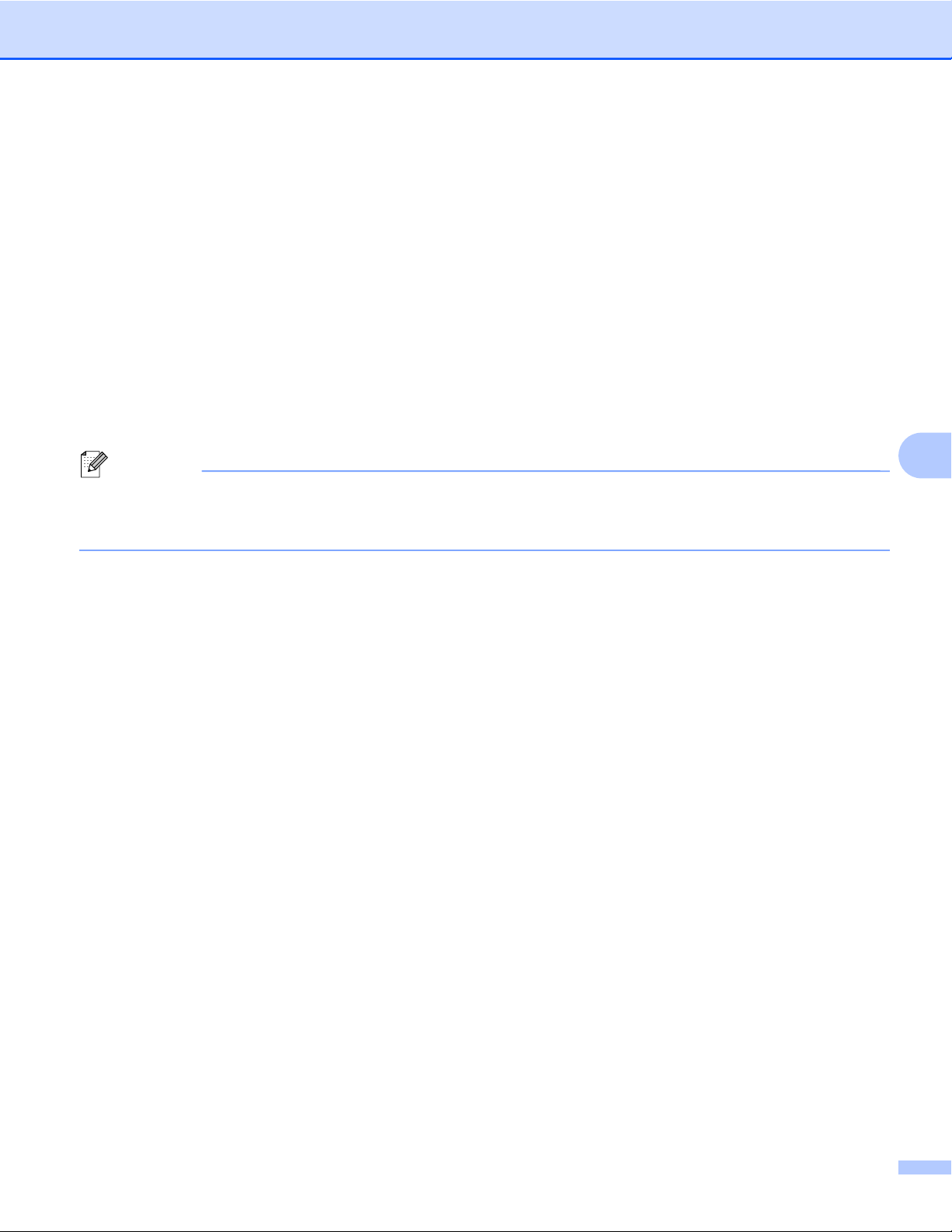
Driverdistributionsguide (kun Windows®)
Oprettelse af en eksekverbar fil
Driverdistributionsguiden kan også bruges til at oprette selvkørende .exe-filer. Disse
selvkørende .exe-filer kan gemmes på netværket, kopieres til en cd-rom, en diskette eller endda
sendes med e-mail til en anden bruger. Når en sådan fil køres, installeres driveren og de tilhørende
indstillinger automatisk uden behov for brugerindgreb.
• Kopier driverfilerne over på denne computer, og opret et installationsprogram
til andre brugere.
Vælg denne funktion, hvis du vil installere driveren på din computer og samtidig oprette en
selv-kørende eksekverbar fil til brug på en anden computer, der har samme operativsystem som
din egen computer.
• Opret kun et installationsprogram til andre brugere.
Vælg denne funktion, hvis driveren allerede er installeret på din computer, og du vil oprette en
selv-kørende eksekverbar fil uden at installere driveren igen på din egen computer.
Bemærk!
Hvis du arbejder på et "købaseret" netværk og opretter en eksekverbar fil til en anden bruger, der ikke har
adgang til samme printerkø, som defineres i den eksekverbare fil, vil driveren som standard bruge LPT1udskrivning, når den installeres på fjerncomputeren.
6
h Klik på Udfør. Driveren installeres automatisk på computeren.
85
Page 93

Netværksudskrivning fra Windows
®
7
grundlæggende TCP/IP-Peer to Peerudskrivning
Oversigt
Følg trinene i Hurtig installationsvejledning for at slutte maskinen til netværket. Vi anbefaler, at du bruger
Brother-installationsprogrammet på installations-cd-rom'en, som følger med maskinen. Med dette program
kan du let forbinde maskinen til netværket og installere netværkssoftwaren og den printerdriver, du skal bruge
til udførelse af konfigurationen af din maskine til netværket. Du vil blive vejledt af skærmmenuer til din Brothernetværksprinter er installeret.
®
Hvis du er Windows
du bruge TCP/IP-protokollen i et Peer to Peer-miljø. Følg vejledningen i dette kapitel. I dette kapitel beskrives,
hvordan du installerer den netværkssoftware og den printerdriver, du skal bruge for at kunne udskrive med
netværksprinteren.
Bemærk!
• Du skal konfigurere IP-adressen på maskinen, før du går videre med dette kapitel. Hvis du er nødt til at
konfigurere IP-adressen, skal du først se Indstilling af IP-adresse og undernetmaske på side 13.
• Kontroller, at værtscomputeren og maskinen befinder sig på samme undernet, eller at routeren er
konfigureret korrekt, så der kan overføres data mellem de to enheder.
-bruger og vil konfigurere maskinen uden at bruge Brother-installationsprogrammet, skal
7
• Hvis du opretter forbindelse til en netværksudskriftskø eller deler (kun udskrivning), skal du se Installation
ved brug af en netværksudskriftskø eller deling (kun printerdriver) på side 104 for at få oplysninger om
installationen.
86
Page 94

Netværksudskrivning fra Windows® grundlæggende TCP/IP-Peer to Peer-udskrivning
Konfiguration af TCP/IP-standardport
Printerdriver endnu ikke installeret
a Sæt den medfølgende installations-cd-rom i cd-rom-drevet. Hvis skærmen med modelnavne vises, skal
du vælge din maskine. Hvis sprogskærmen vises, skal du vælge dit sprog.
b Cd-rom'ens hovedmenu vises. Klik på Avanceret.
c Klik på Kun printerdriver (til netværk).
d Vælg Standard, og klik på Næste.
e Vælg Brother Peer to Peer-netværksprinter, og klik derefter på Næste.
f Følg vejledningen på skærmen.
Bemærk!
Kontakt administratoren, hvis du ikke er sikker på printerens placering og navnet på netværket.
7
g Fortsæt gennem guiden, og klik på Udfør, når du er færdig.
87
Page 95

Netværksudskrivning fra Windows® grundlæggende TCP/IP-Peer to Peer-udskrivning
Printerdriver er installeret
Hvis du allerede har installeret printerdriveren og ønsker at konfigurere den til udskrivning på netværk, skal
du gøre følgende:
a (Windows
Klik på knappen
(Windows Vista
Klik på knappen
(Windows Server
Klik på knappen start, Kontrolpanel, Hardware og lyd, og derefter Printere.
(Windows
Klik på knappen start, og vælg Printere og faxenheder.
(Windows
Klik på knappen start, og vælg Indstillinger og derefter Printere.
b (Windows
Vælg den printerdriver, du vil konfigurere, og klik derefter på Egenskaber for printerserver i menuen.
(Andre Windows
Højreklik på den printerdriver, du ønsker at konfigurere, og vælg derefter Egenskaber.
®
7)
Kontrolpanel, Hardware og lyd og derefter Enheder og printere.
®
)
Kontrolpanel, Hardware og lyd, og derefter Printere.
®
2008)
®
XP og Windows Server® 2003)
®
2000)
®
7)
®
-operativsystemer)
c Klik på fanen Porte og derefter på knappen Tilføj port.
d Vælg den port, du vil bruge. Dette er typisk TCP/IP-standardport. Klik derefter på knappen Ny port...
e (Windows
Guiden Tilføj standard TCP/IP-printerport startes.
(Andre Windows
Guiden TCP/IP-standardport starter.
®
7)
®
-operativsystemer)
7
f Indtast netværksprinterens IP-adresse. Klik på Næste.
g Klik på Udfør.
h (Windows
Luk dialogboksen Printerporte og Egenskaber for Printerserver.
(Andre Windows
Luk dialogboksen Printerporte og Egenskaber.
®
7)
®
-operativsystemer)
Andre informationskilder
Se Konfiguration af maskinen til et netværk med Ethernet-kabelforbindelse (kun DCP-J715W og
MFC-J615W) på side 9, hvis du vil vide, hvordan du konfigurerer maskinens IP-adresse.
88
Page 96

8
Netværksudskrivning fra en Macintosh
Oversigt
I dette kapitel beskrives udskrivning fra en Macintosh på et netværk vha. funktionerne til enkel
netværkskonfiguration i Mac OS X 10.4.11-10.6.x.
Besøg Brother Solutions Center på
udskrivning fra en Macintosh.
Sådan vælges printserveren (TCP/IP)
Mac OS X 10.4.11
http://solutions.brother.com/ for at få opdaterede oplysninger om
a Tænd maskinen ved at tilslutte strømkablet.
b Vælg menuen Gå, og vælg derefter Programmer.
c Åbn mappen Hjælpeprogrammer.
d Dobbeltklik på ikonet Printerværktøj.
e Klik på Tilføj.
f Vælg Brother MFC-XXXX (XXXX er navnet på din model), og klik derefter på Tilføj.
8
g Klik på printeren, og klik derefter på Vælg som standard for at indstille printeren som standardprinter.
Nu er printeren klar.
89
Page 97

Netværksudskrivning fra en Macintosh
Mac OS X 10.5.x, 10.6.x
a Tænd maskinen ved at tilslutte strømkablet.
b Vælg Systemindstillinger fra Apple-menuen.
c Klik på Udskriv & fax.
d Klik på + for at tilføje din maskine.
e Vælg Brother MFC-XXXX (XXXX er navnet på din model), og klik derefter på Tilføj.
8
f Vælg din model i genvejsmenuen Standardprinter for at indstille den som standardprinter. Nu er
printeren klar.
90
Page 98

Netværksudskrivning fra en Macintosh
Ændring af printserverindstillinger
Ændring af konfigurationen ved hjælp af Fjernindstilling
(kun MFC-J615W)
Fra en Macintosh kan du ændre parametrene for maskinen eller printserveren med programmet
Fjernindstilling. (Se Brug af Fjernindstilling til at ændre printserverindstillingerne (kun MFC-J615W) (Kan ikke
bruges i Windows Server
Ændring af printserverens indstillinger vha. BRAdmin Light-hjælpeprogrammet
Brother BRAdmin Light-hjælpeprogrammet er et Java-program, der er udviklet til Mac OS X 10.4.11-10.6.x.
BRAdmin Light gør det muligt at ændre netværksindstillingerne i en netværksklar Brother-maskine.
Bemærk!
• Brug den version af BRAdmin Light, der blev leveret på installations-cd-rom'en sammen med Brother-
produktet. Du kan hente den nyeste version af Brother BRAdmin Light-hjælpeprogrammet på adressen
http://solutions.brother.com/
®
2003/2008) på side 18).
• Nodenavn: Nodenavnet vises i det aktuelle BRAdmin Light-vindue. Standardnodenavnet er
BRNxxxxxxxxxxxx for et kabelbaseret netværk eller BRWxxxxxxxxxxxx for et trådløst netværk (hvor
xxxxxxxxxxxx er maskinens Ethernet-adresse).
a Start BRAdmin Light-hjælpeprogrammet ved at dobbeltklikke på ikonet Macintosh HD på skrivebordet
og klikke på Bibliotek / Printers / Brother / Utilities. Dobbeltklik derefter på filen BRAdmin Light.jar.
b Vælg den printserver, du ønsker at ændre indstillingerne for.
c Vælg Konfigurer printernetkort fra Kontrol-menuen.
d Indtast en adgangskode, hvis du har indstillet en. Du kan nu ændre printserverindstillingerne.
Andre informationskilder
a Besøg http://solutions.brother.com/ for at få yderligere oplysninger om netværksudskrivning.
b Se Konfiguration af maskinen til et netværk med Ethernet-kabelforbindelse (kun DCP-J715W og
MFC-J615W) på side 9, hvis du vil vide, hvordan du konfigurerer maskinens IP-adresse.
8
91
Page 99

9
Fejlfinding
Oversigt
I dette kapitel beskrives, hvordan du løser typiske netværksproblemer, der kan opstå under brugen af
maskinen. Hvis du stadig ikke kan løse problemet efter at have læst dette kapitel, skal du besøge Brother
Solutions Center på adressen:
Sørg for, at følgende elementer er konfigureret, før du læser dette kapitel.
Kontroller først følgende:
Strømkablet er tilsluttet korrekt, og maskinen er tændt.
Access point, router eller hub er tændt, og forbindelsesindikatoren blinker.
Al beskyttende indpakning er fjernet fra maskinen.
Blækpatronerne er installeret korrekt.
Front- og baglågerne er lukket helt.
Papir er lagt korrekt i papirmagasinet.
(Kabelbaserede netværk) Et netværkskabel er slukket korrekt til maskinen og routeren eller hub'en.
http://solutions.brother.com/
Find siden med løsningen på dit problem på listen herunder:
Jeg kan ikke fuldføre konfigurationen af det trådløse netværk. (Se side 93).
Maskinen bliver ikke fundet på netværket under installationen af MFL-Pro Suite. (Se side 94).
Maskinen kan ikke udskrive eller scanne over netværket. (Se side 95).
Maskinen bliver ikke fundet på netværket efter fuldført installation. (Se side 95).
Jeg bruger sikkerhedssoftware. (Se side 98).
Jeg vil kontrollere, at mine netværksenheder fungerer korrekt. (Se side 99).
9
92
Page 100

Fejlfinding
Jeg kan ikke fuldføre konfigurationen af det trådløse netværk.
Spørgsmål
Forbindelse
Løsning
Er dit SSID korrekt? trådløs Kontroller det igen, og vælg det korrekte SSID.
• Standard-SSID'et kan være angivet på en mærkat på det trådløse
access point/den trådløse router. Producentens navn eller
modelnr. på det trådløse access point/den trådløse router kan
muligvis også være angivet som standard-SSID.
•
Se instruktionerne til dit trådløse access point/din router for at få
oplysninger om, hvordan du finder SSID.
• Spørg producenten af dit trådløse access point/din trådløse router,
eller spørg din internetudbyder eller netværksadministratoren.
Se SSID (Service Set Identifier) og kanaler på side 20 for at få
oplysninger om, hvad et SSID er.
Er din netværksnøgle
korrekt?
trådløs Kontroller den igen, og vælg den korrekte netværksnøgle.
• Standardnetværksnøglen kan være angivet på en mærkat på det
trådløse access point/den trådløse router.
• Se instruktionerne til dit trådløse access point/din router for at få
oplysninger om, hvordan du finder netværksnøglen.
• Spørg producenten af dit trådløse access point/din trådløse router,
eller spørg din internetudbyder eller netværksadministratoren.
Se Netværksnøgle på side 21 for at få oplysninger om, hvad en
netværksnøgle er.
Bruger du
MAC-adressefiltrering?
trådløs Kontroller, at Brother-maskinens MAC-adresse er tilladt i filteret. Du kan
finde MAC-adressen på maskinens kontrolpanel. (Se
på side 75).
Er dit trådløse access
point/din router i skjult
tilstand?
trådløs Du skal indtaste det korrekte SSID eller den korrekte netværksnøgle
manuelt.
Kontroller SSID'et eller netværksnøglen i de instruktioner, der fulgte
med dit trådløse access point/din router, og konfigurer det trådløse
netværk igen. (Du kan få flere oplysninger under Konfiguration af din
maskine, når SSID ikke er udsendt på side 30).
Jeg har kontrolleret og
prøvet alt det ovennævnte,
men jeg kan stadig ikke
trådløs
Brug Network Connection Repair Tool. (Se (Windows®) Bekræftelse af
IP-adressen og undernetmasken ved hjælp af Network Connection
Repair Tool.
på side 96).
konfigurere den trådløse
forbindelse. Hvad kan jeg
ellers gøre?
9
MAC-adresse
93
